Page 1
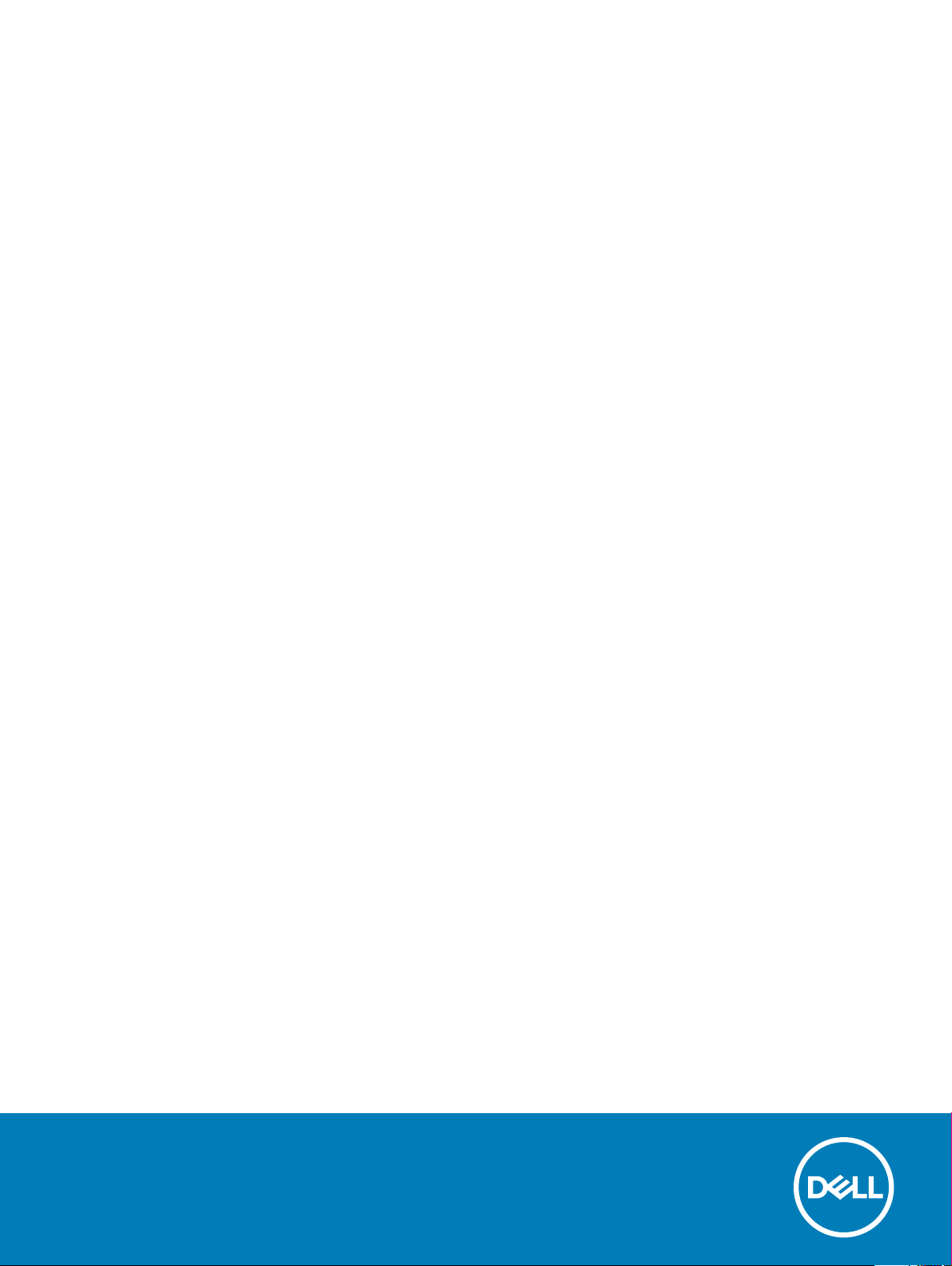
Precision 3530
Servisni priručnik
Regulativni model: P60F
Regulativna vrsta: P60F002
Page 2
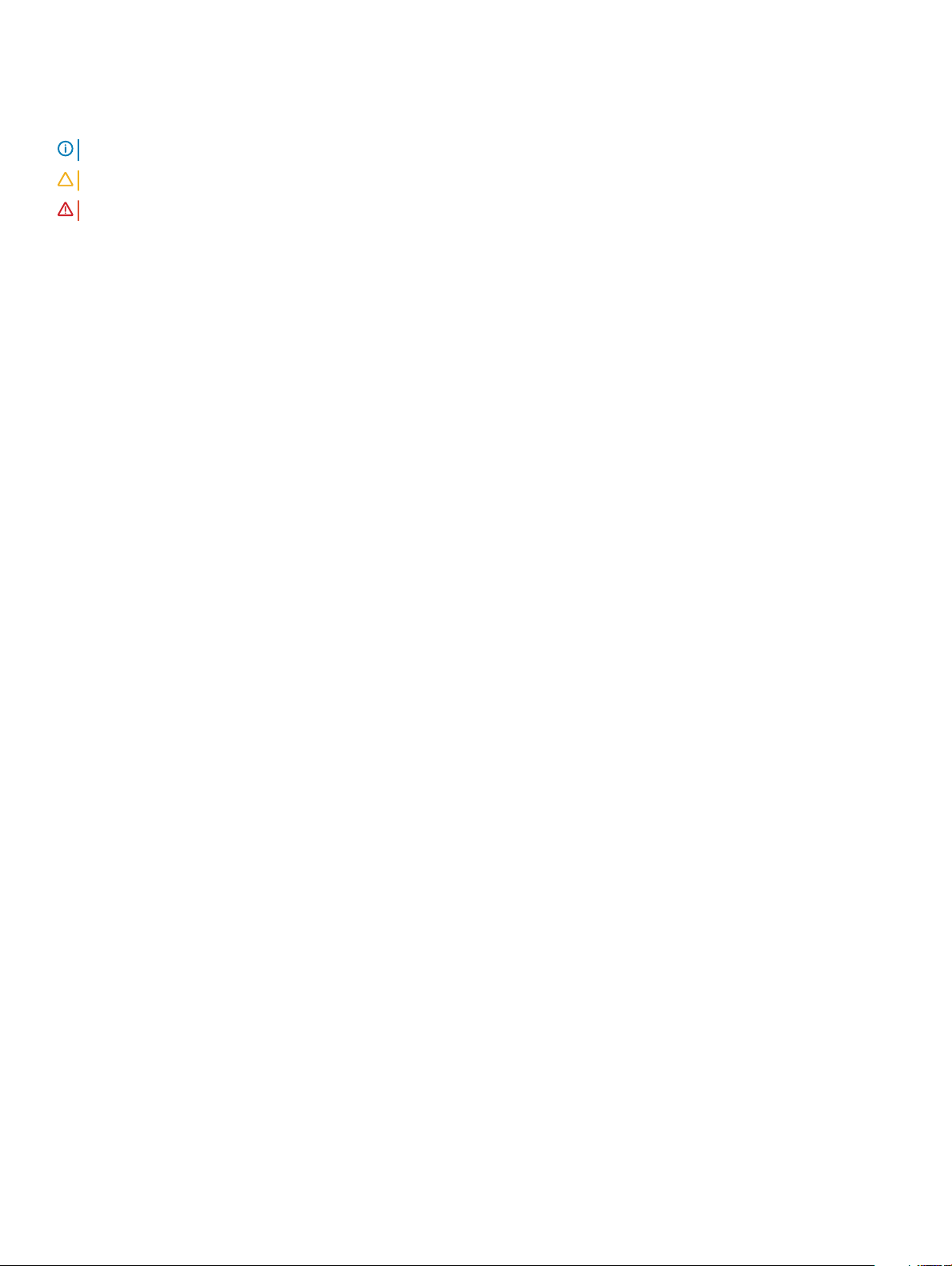
Napomene, oprezi i upozorenja
NAPOMENA: NAPOMENA ukazuje na važne informacije koje vam pomažu da koristite svoje računalo na bolji način.
OPREZ: MJERA OPREZA označava moguće oštećenje hardvera ili gubitak podataka i otkriva kako izbjeći te probleme.
UPOZORENJE: UPOZORENJE označava moguće oštećenje imovine, osobne ozljede ili smrt.
© 2018. Dell Inc. ili njegove podružnice. Sva prava pridržana. Dell, EMC i drugi zaštitni znakovi vlasništvo su tvrtke Dell Inc. ili njezinih podružnica. Ostali
zaštitni znakovi vlasništvo su pripadajućih vlasnika.
2018 - 05
Rev. A00
Page 3
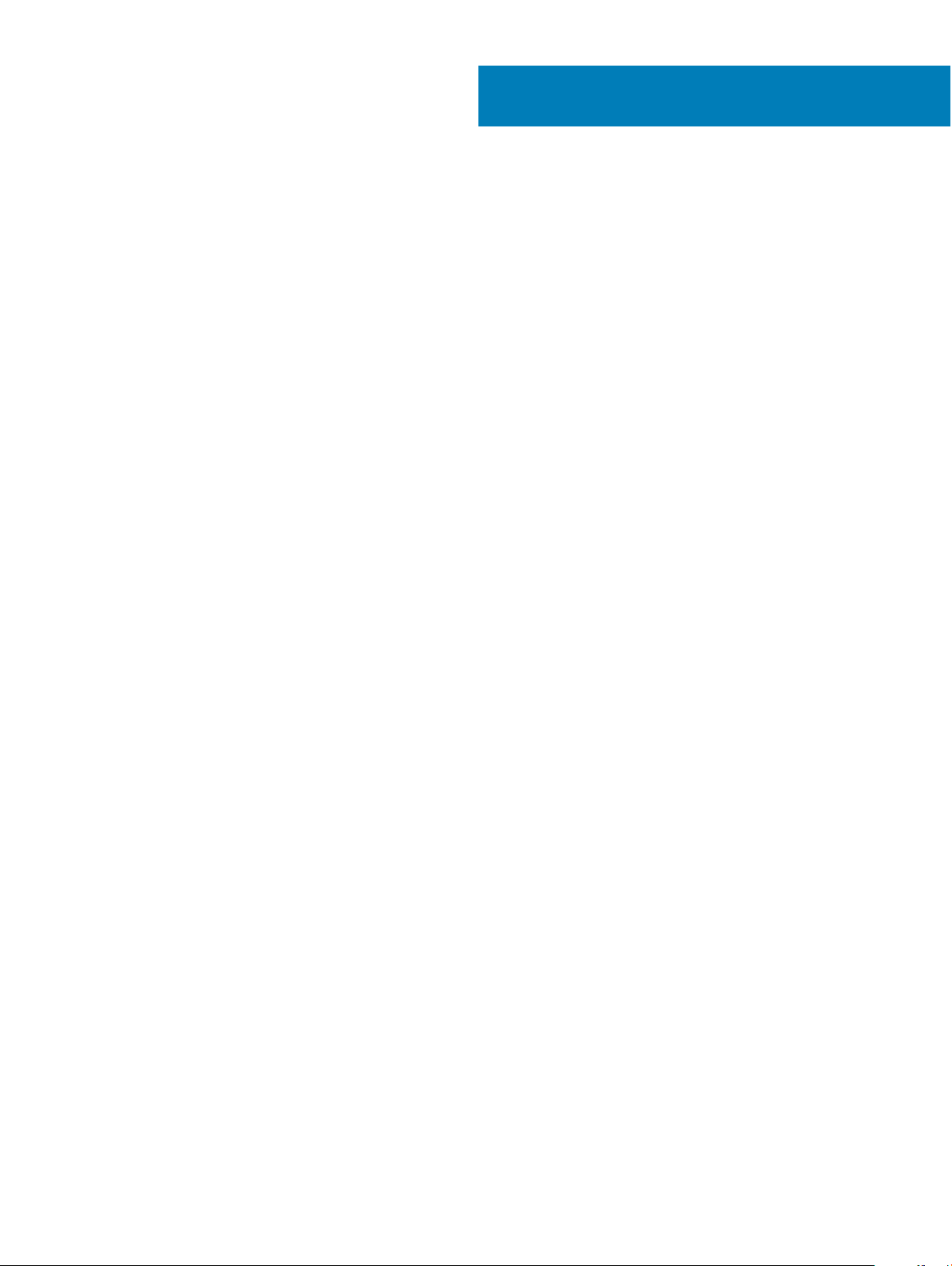
Sadržaj
1 Radovi na vašem računalu.............................................................................................................................. 6
Sigurnosne upute............................................................................................................................................................... 6
Isključivanje računala — Windows 10..............................................................................................................................6
Prije radova na unutrašnjosti računala............................................................................................................................. 6
Nakon rada na unutrašnjosti računala..............................................................................................................................7
2 Tehnologija i komponente...............................................................................................................................8
Adapter za napajanje..........................................................................................................................................................8
DDR4................................................................................................................................................................................... 8
DDR4 pojedinosti..........................................................................................................................................................8
Memorijske pogreške...................................................................................................................................................9
HDMI 1.4 - HDMI 2.0..........................................................................................................................................................9
Značajke HDMI 1.4– HDMI 2.0..................................................................................................................................10
Prednosti HDMI.......................................................................................................................................................... 10
USB značajke.................................................................................................................................................................... 10
USB 3.0/USB 3.1 Gen 1 (SuperSpeed USB)............................................................................................................10
Brzina............................................................................................................................................................................ 11
Aplikacije....................................................................................................................................................................... 11
Kompatibilnost.............................................................................................................................................................12
Prednosti priključka DisplayPort putem USB-a vrste C.........................................................................................12
USB vrsta C.......................................................................................................................................................................12
Alternativni način rada................................................................................................................................................12
USB napajanje............................................................................................................................................................. 13
USB vrste C i USB 3.1.................................................................................................................................................13
3 Rastavljanje i ponovno sastavljanje............................................................................................................... 14
Ploča kartice za identikaciju identiteta pretplatnika (SIM) ....................................................................................... 14
Ugradnja kartice s modulom za identikaciju pretplatnika.....................................................................................14
Uklanjanje kartice s modulom za identikaciju pretplatnika...................................................................................14
Poklopac kućišta...............................................................................................................................................................15
Uklanjanje poklopca kućišta.......................................................................................................................................15
Ugradnja poklopca kućišta.........................................................................................................................................16
Baterija............................................................................................................................................................................... 16
Uklanjanje baterije.......................................................................................................................................................16
Ugradnja baterije.........................................................................................................................................................17
SSD pogon – izborno....................................................................................................................................................... 17
Uklanjanje M.2 pogona čvrstog stanja – SSD.........................................................................................................17
Ugradnja M.2 pogona čvrstog stanja – SSD...........................................................................................................19
WLAN kartica....................................................................................................................................................................19
Uklanjanje WLAN kartice........................................................................................................................................... 19
Ugradnja WLAN kartice............................................................................................................................................ 20
WWAN karticu.................................................................................................................................................................. 21
Uklanjanje WWAN kartice..........................................................................................................................................21
Sadržaj
3
Page 4
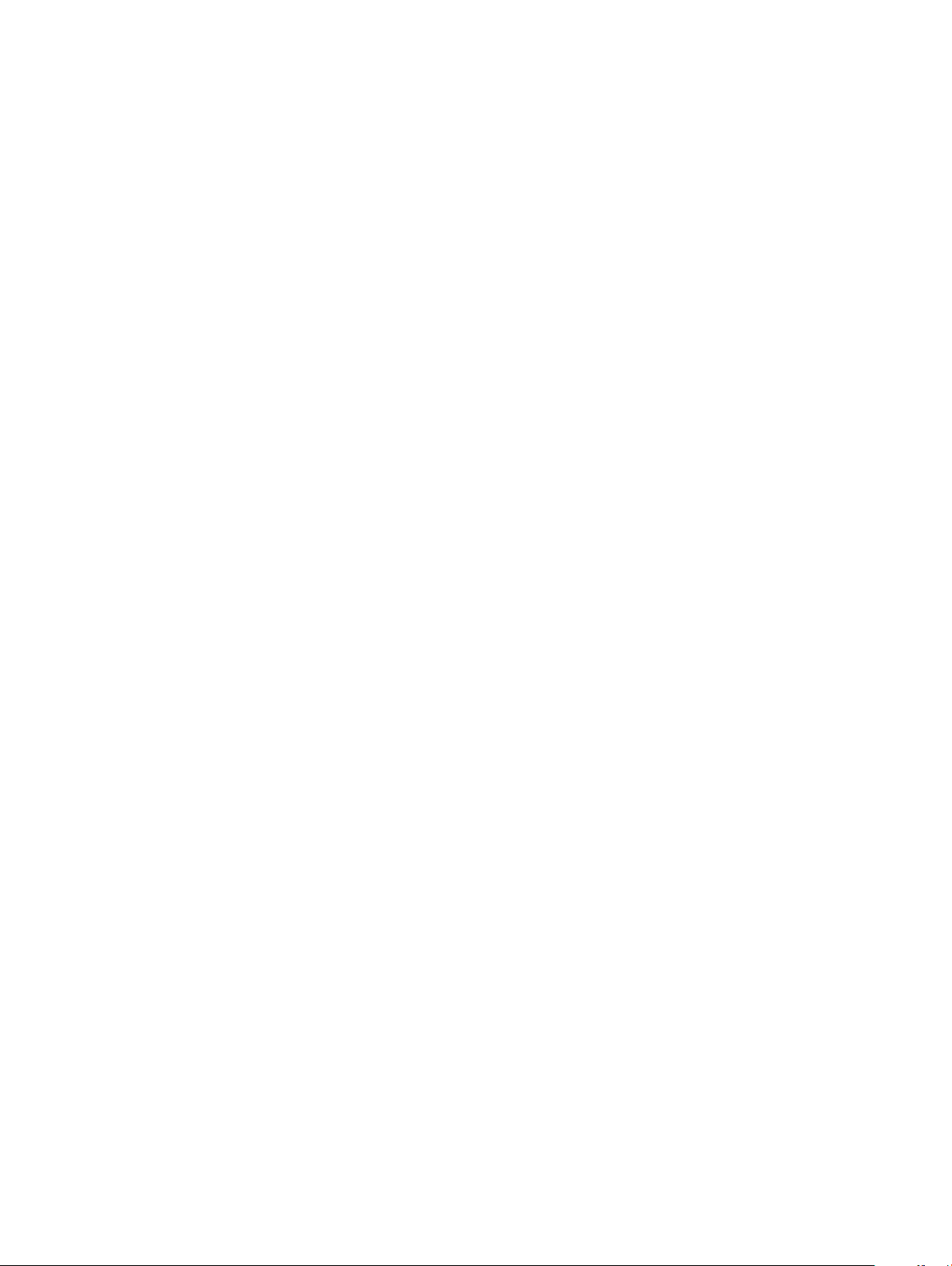
Ugradnja WLAN kartice.............................................................................................................................................22
Baterija na matičnoj ploči.................................................................................................................................................22
Uklanjanje baterije sa matične ploče........................................................................................................................22
Ugradnja baterije na matičnoj ploči..........................................................................................................................23
Memorijski moduli.............................................................................................................................................................23
Uklanjanje memorijskog modula................................................................................................................................23
Ugradnja memorijskog modula..................................................................................................................................24
Tipkovnica.........................................................................................................................................................................24
Uklanjanje rešetke tipkovnice....................................................................................................................................24
Uklanjanje tipkovnice................................................................................................................................................. 25
Ugradnja tipkovnice....................................................................................................................................................27
Ugradnja okvira tipkovnice........................................................................................................................................27
Sklop ................................................................................................................................................................................. 27
Uklanjanje ................................................................................................................................................................... 27
Ugradnja .....................................................................................................................................................................29
Ulaz priključka napajanja..................................................................................................................................................29
Uklanjanje priključka napajanja..................................................................................................................................29
Ugradnja priključka napajanja....................................................................................................................................30
Okvir kućišta.....................................................................................................................................................................30
Uklanjanje okvira kućišta........................................................................................................................................... 30
Ugradnja okvira kućišta............................................................................................................................................. 32
Matična ploča................................................................................................................................................................... 32
Uklanjanje matične ploče...........................................................................................................................................32
Ugradnja matične ploče.............................................................................................................................................35
Podloga osjetljiva na dodir...............................................................................................................................................35
Uklanjanje podloge osjetljive na dodir...................................................................................................................... 35
Ugradnja podloge osjetljive na dodir.........................................................................................................................37
Modul pametne kartice....................................................................................................................................................37
Uklanjanje čitača SmartCard kartice........................................................................................................................37
Ugradnja čitača SmartCard kartice..........................................................................................................................39
LED ploča..........................................................................................................................................................................39
Uklanjanje LED ploče................................................................................................................................................. 39
Ugradnja LED ploče................................................................................................................................................... 40
Zvučnik...............................................................................................................................................................................41
Uklanjanje zvučnika.....................................................................................................................................................41
Ugradnja zvučnika......................................................................................................................................................42
Poklopac šarke................................................................................................................................................................. 42
Uklanjanje poklopca šarke......................................................................................................................................... 42
Ugradnja poklopca šarke...........................................................................................................................................43
Sklop zaslona....................................................................................................................................................................43
Uklanjanje sklopa zaslona..........................................................................................................................................43
Ugradnja sklopa zaslona............................................................................................................................................46
Okvir zaslona.................................................................................................................................................................... 46
Uklanjanje okvira zaslona ......................................................................................................................................... 46
Ugradnja okvira zaslona ............................................................................................................................................47
Šarke zaslona....................................................................................................................................................................47
Uklanjanje šarke zaslona............................................................................................................................................47
Sadržaj
4
Page 5
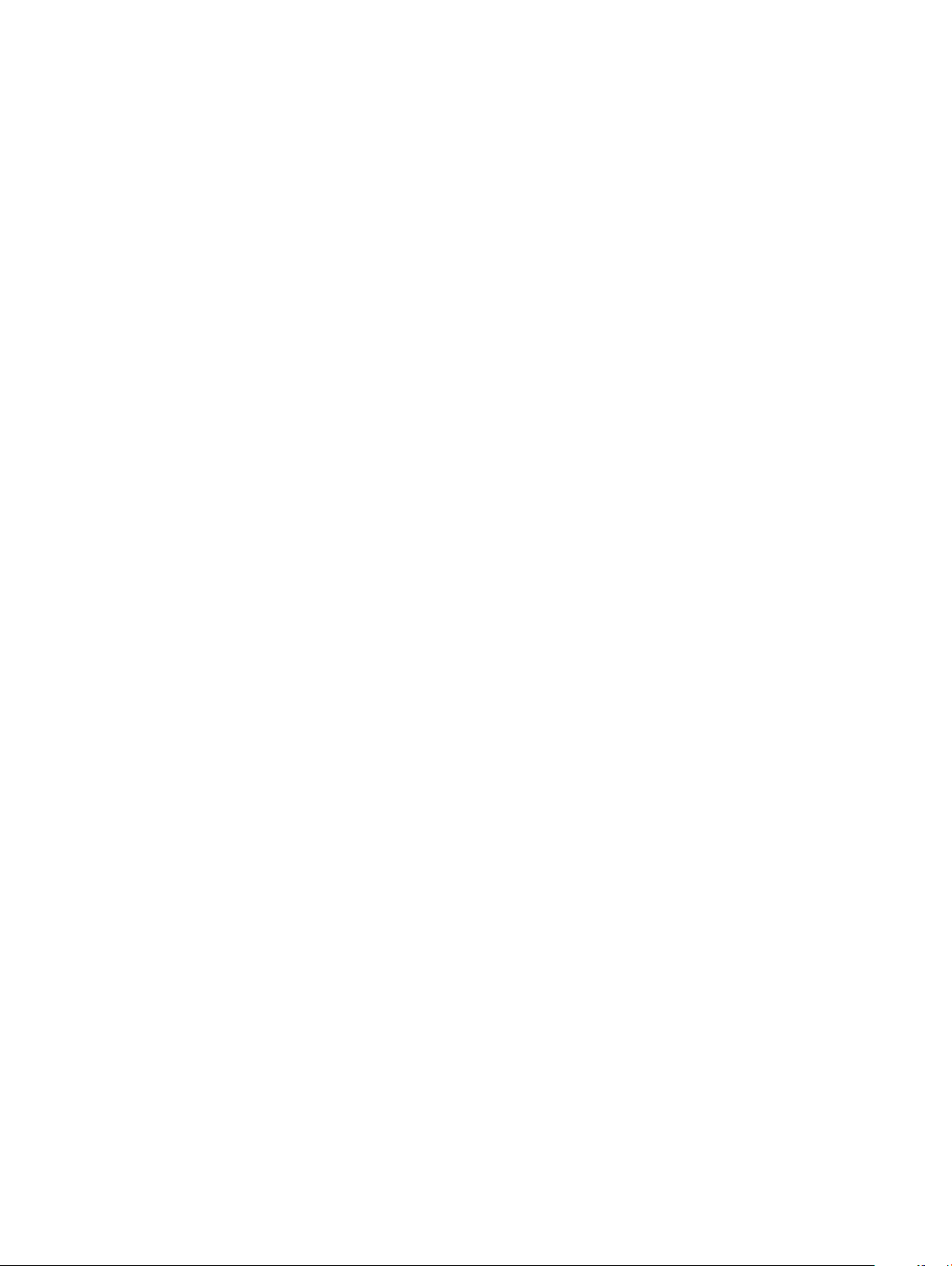
Ugradnja šarke zaslona..............................................................................................................................................48
Ploča zaslona....................................................................................................................................................................49
Uklanjanje ploče zaslona............................................................................................................................................49
Ugradnja ploče zaslona............................................................................................................................................. 50
Kabel zaslona (eDP)......................................................................................................................................................... 51
Uklanjanje kabela eDP................................................................................................................................................ 51
Ugradnja eDP kabela.................................................................................................................................................. 51
Kamera.............................................................................................................................................................................. 52
Uklanjanje kamere...................................................................................................................................................... 52
Ugradnja kamere........................................................................................................................................................53
Sklop maske stražnjeg dijela zaslona.............................................................................................................................53
Uklanjanje sklopa maske stražnjeg dijela zaslona...................................................................................................53
Ugradnja sklopa maske stražnjeg dijela zaslona.....................................................................................................54
Oslonac za ruku................................................................................................................................................................54
Ponovno postavljanje oslonca za ruku.....................................................................................................................54
4 Rješavanje problema....................................................................................................................................56
Dijagnostika poboljšanog testiranja računala prije podizanja sustava (ePSA)...........................................................56
Pokretanje ePSA dijagnostike...................................................................................................................................56
Ponovno postavljanje sata stvarnog vremena..............................................................................................................56
5 Dobivanje pomoći........................................................................................................................................ 58
Kontaktiranje tvrtke Dell..................................................................................................................................................58
Sadržaj
5
Page 6
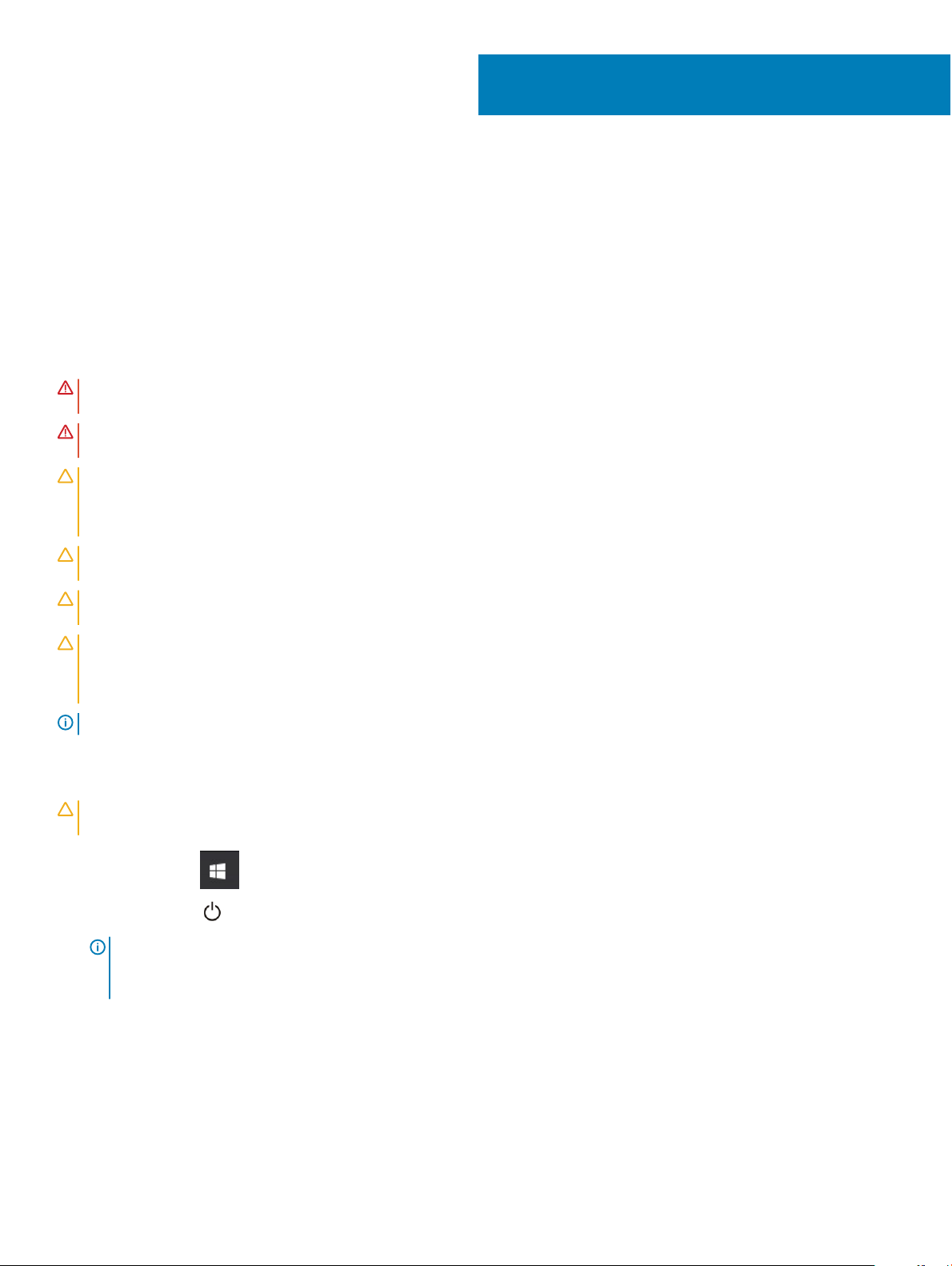
Radovi na vašem računalu
Sigurnosne upute
Kako biste zaštitili svoje računalo od mogućih oštećenja i zbog svoje osobne zaštite, pridržavajte se sljedećih sigurnosnih uputa. Osim ako
nije drugačije zabilježeno, svaki postupak u ovom dokumentu pretpostavlja da su ispunjeni sljedeći uvjeti:
• Da ste pročitali sigurnosne upute koje ste dobili zajedno s vašim računalom.
• Komponenta se može zamijeniti ili ako je zasebno kupljena, ugraditi izvođenjem postupka uklanjanja obrnutim redoslijedom.
UPOZORENJE: Odspojite sve izvore napajanja prije otvaranja pokrova računala i ploča. Nakon što ste dovršili radove unutar
računala, ponovno postavite sve pokrove, ploče i vijke prije priključivanja na izvor napajanja.
UPOZORENJE: Prije rada na unutrašnjosti računala pročitajte sigurnosne upute koje ste dobili s računalom. Dodatne sigurnosne
informacije potražite na početnoj stranici za sukladnost sa zakonskim odredbama na www.Dell.com/regulatory_compliance.
OPREZ: Mnogo popravaka može izvršiti samo ovlašteni servisni tehničar. Vi biste trebali izvoditi samo rješavanje problema i
jednostavne popravke kako ste ovlašteni u dokumentaciji svog proizvoda, ili kako vas uputi online ili telefonski servis i tim za
podršku. Vaše jamstvo ne pokriva oštećenja uzrokovana servisiranjem koje tvrtka Dell nije ovlastila. Pročitajte i slijedite
sigurnosne upute koje se isporučuju s proizvodom.
OPREZ: Kako biste izbjegli elektrostatičko pražnjenje, uzemljite se koristeći ručnu traku za uzemljenje ili povremeno dodirnite
neobojenu metalnu površinu istovremeno dodirujući priključak na stražnjoj strani računala.
OPREZ: Rukujte komponentama i karticama s pažnjom. Ne dotičite komponente ili kontakte na kartici. Karticu prihvatite za
rubove ili za metalni nosač. Komponente poput procesora pridržavajte za rubove, a ne za pinove.
OPREZ: Kad isključujete kabel, povucite njegov konektor ili omčicu, a ne sam kabel. Neki kabeli imaju priključke s jezičcima za
blokiranje. Ako iskapčate taj tip kabela, prije iskapčanja pritisnite jezičke za blokiranje. Dok razdvajate priključke, držite ih
poravnate i izbjegavajte krivljenje bilo kojeg od pinova priključka. Prije priključivanja kabela provjerite i jesu li oba priključka
ispravno okrenuta i poravnata.
NAPOMENA: Boja i određene komponente vašeg računala se mogu razlikovati od onih prikazanih u ovom dokumentu.
1
Isključivanje računala — Windows 10
: Kako biste izbjegli gubitak podataka, prije isključivanja računala spremite i zatvorite sve otvorene datoteke i zatvorite sve
OPREZ
otvorene programe.
1 Kliknite ili dodirnite .
2 Kliknite ili dodirnite i zatim kliknite ili dodirnite Shut down (Isključi).
NAPOMENA
nisu automatski isključili nakon odjave operativnog sustava, pritisnite i približno 6 sekundi držite gumb za uključivanje i
isključivanje kako biste ih isključili.
: Provjerite je li isključeno računalo i svi uređaji koji su na njega priključeni. Ako se računalo i priključeni uređaji
Prije radova na unutrašnjosti računala
1 Pobrinite se da je radna površina ravna i čista kako se pokrov računala ne bi ogrebao.
2 Isključite računalo.
3 Ako je računalo spojeno na priključni uređaj, isključite ga.
4 Iskopčajte sve mrežne kabele iz računala (ako su priključeni).
6 Radovi na vašem računalu
Page 7
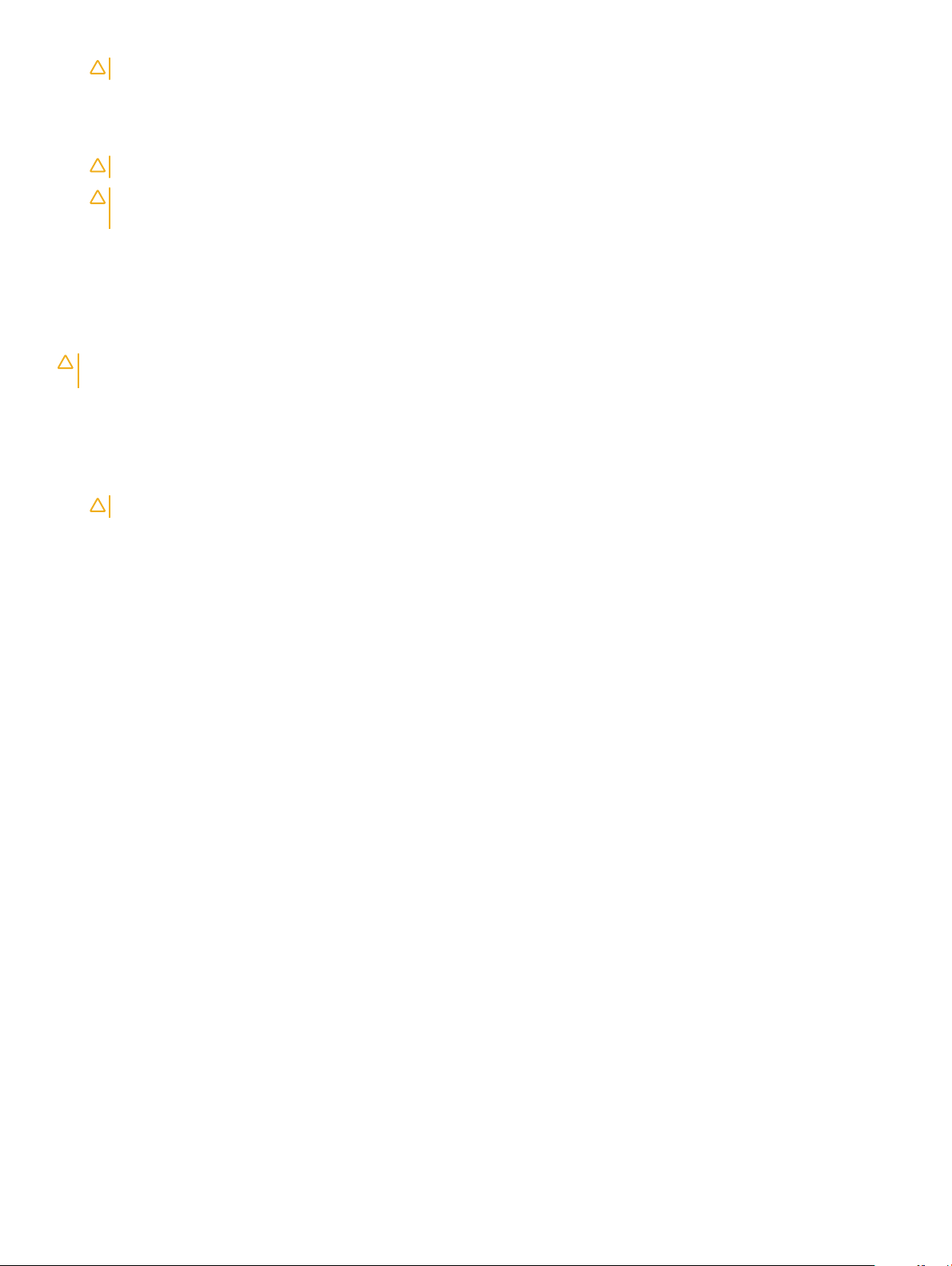
OPREZ: Ako je računalo opremljeno priključkom RJ45, odspojite mrežni kabel tako da ga prvo iskopčate iz računala.
5 Odspojite računalo i sve priključene uređaje iz svih električnih izvora napajanja.
6 Otvorite zaslon.
7 Pritisnite i držite gumb za uključivanje za pet sekunda kako biste uzemljili matičnu ploču.
OPREZ: Kako biste se zaštitili od strujnog udara, prije koraka br. 8 iskopčajte računalo iz zidne utičnice.
OPREZ: Kako biste izbjegli elektrostatičko pražnjenje, uzemljite se koristeći ručnu traku za uzemljenje ili povremeno
dotaknite neobojenu metalnu površinu, kao što je priključak na stražnjoj strani računala.
8 Uklonite sve umetnute ExpressCard ili Smart kartice iz odgovarajućih utora.
Nakon rada na unutrašnjosti računala
Nakon što ste završili bilo koji postupak zamjene, prije uključivanja računala provjerite jeste li priključili sve vanjske uređaje, kartice, kabele itd.
OPREZ: Kako biste izbjegli oštećivanje računala, koristite isključivo bateriju namijenjenu za dotično Dell računalo. Nemojte
koristiti baterije koje su namijenjene za druga Dell računala.
1 Ponovno postavite bateriju.
2 Ponovno postavite poklopac kućišta.
3 Priključite sve vanjske uređaje, kao što je replikator ulaza ili medijska baza i ponovno postavite sve kartice, kao što je ExpressCard.
4 Priključite sve telefonske ili mrežne kabele na svoje računalo.
OPREZ
: Kako biste priključili mrežni kabel, prvo ga priključite u mrežni uređaj, a zatim u računalo.
5 Priključite svoje računalo i sve priključene uređaje na njihove izvore električnog napajanja.
6 Uključite računalo.
Radovi na vašem računalu
7
Page 8
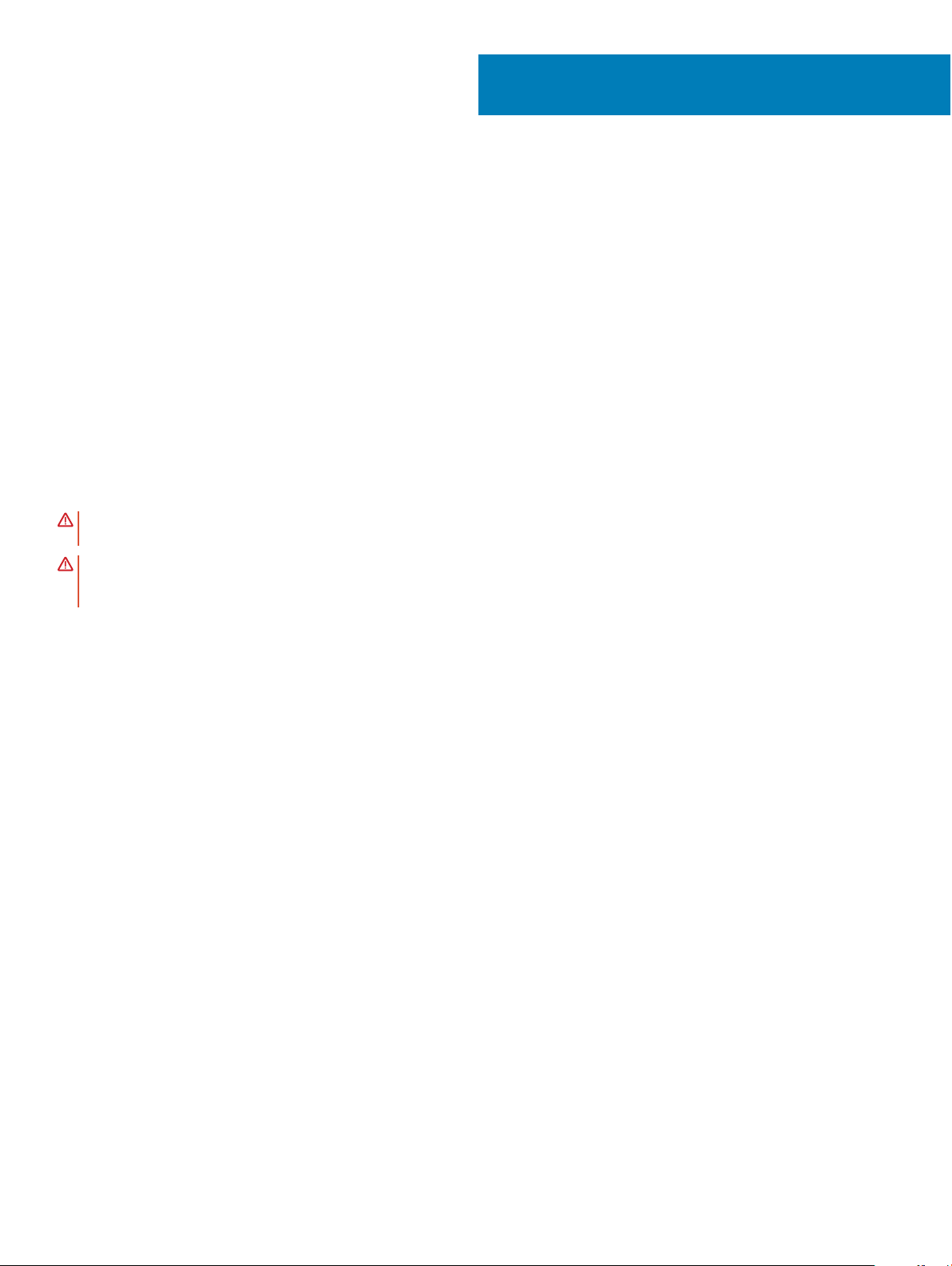
Tehnologija i komponente
Ovo poglavlje navodi tehnologiju i komponente dostupne u sustavu.
Teme:
• Adapter za napajanje
• DDR4
• HDMI 1.4 - HDMI 2.0
• USB značajke
• USB vrsta C
Adapter za napajanje
Ovo prijenosno računalo isporučuje se s 7,4-milimetarskim valjkastim utikačem na adapteru napajanja.
2
UPOZORENJE
kako se kabel ne bi oštetio.
UPOZORENJE: Strujni adapter radi sa svim vrstama električnih utičnica. Međutim, u različitim se državama koriste različiti
priključci i električni razdjelnici. Korištenje nekompatibilnog kabela ili neispravno priključivanje kabela na višestruki priključak ili
električnu utičnicu može uzrokovati požar ili kvar na uređaju.
: Kada kabel adaptera za napajanje isključujute iz računala, prihvatite utikač, a ne kabel, i čvrsto ali lagano povucite
DDR4
Memorija DDR4 (Double Data Rate Fourth Generation = dvostruka brzina podataka četvrte generacije) brži je nasljednik tehnologija DDR2 i
DDR3 te omogućuje kapacitet do 512 GB, u usporedbi s maksimalno 128 GB po DIMM-u za DDR3. DDR4 sinkrona memorija s dinamičkim
izravnim pristupom opremljena je različitim ključevima od SDRAM i DDR memorije kako bi se spriječilo da korisnici na sustav instaliraju
pogrešnu vrstu memorije.
DDR4 zahtijeva 20 posto manje ili samo 1,2 volta, u usporedbi s memorijom DDR3, čiji rad zahtijeva 1,5 volta električne struje. DDR4 također
podržava novi način rada s dubinskim isključivanjem koji omogućuje da glavni uređaj prijeđe u stanje čekanja bez osvježavanja memorije.
Način rada s dubinskim isključivanjem trebao bi smanjiti potrošnju energije u stanju čekanja za 40 do 50 posto.
DDR4 pojedinosti
Između memorijskih modula DDR3 i DDR4 postoje suptilne razlike, a koje su navedene u nastavku.
Razlika u urezu za ključ
Urez za ključ na modulu DDR4 nalazi se na različitoj lokaciji u odnosu na modul DDR3. Oba se ureza nalaze na rubu umetanja, ali lokacija
ureza na modulu DDR4 nešto je drugačija kako bi se spriječila ugradnja modula na nekompatibilnu ploču ili platformu.
8 Tehnologija i komponente
Page 9
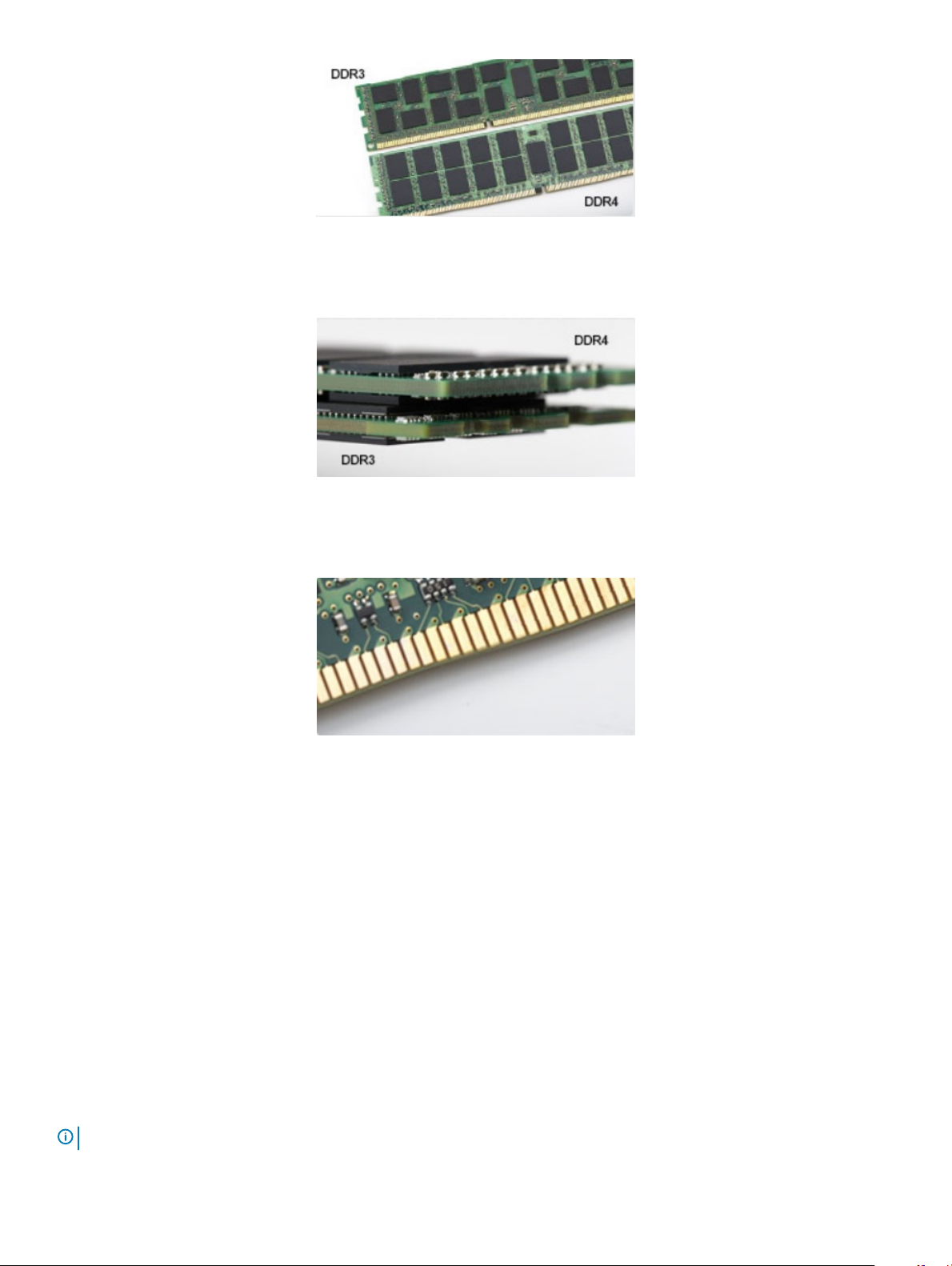
Slika 1. Razlika u urezu
Veća debljina
Moduli DDR4 nešto su deblji od modula DDR3 kako bi omogućili više slojeva signala.
Slika 2. Razlika u debljini
Zakrivljeni rub
Moduli DDR4 imaju zakrivljeni rub koji pomaže pri umetanju i smanjuje opterećenja PCB-a tijekom ugradnje memorije.
Slika 3. Zakrivljeni rub
Memorijske pogreške
Memorijske pogreške na sustavu prikazuju novu šifru kvara UKLJUČENO-TREPERENJE-TREPERENJE ili UKLJUČENO-TREPERENJEUKLJUČENO. Ako dođe do kvara cjelokupne memorije, LCD se ne uključuje. Riješite probleme za mogući kvar memorije isprobavanjem
poznatih dobrih memorijskih modula u priključcima za memoriju na dnu sustava ili ispod tipkovnice, kao u nekim prijenosnim sustavima.
HDMI 1.4 - HDMI 2.0
Ova tema objašnjava što je HDMI 1.4 te navodi njegove značajke i prednosti.
HDMI (High-Denition Multimedia Interface, multimedijsko sučelje visoke denicije) industrijski je podržano, nekomprimirano, potpuno
digitalno audio/video sučelje. HDMI omogućuje sučelje između bilo kojih kompatibilnih digitalnih audio/video izvora, kao što je DVD
reproduktor ili A/V prijemnik i kompatibilan audio i/ili video monitor, primjerice digitalni televizor (DTV). Namijenjeno je za primjenu na HDMI
televizorima i DVD reproduktorima. Primarna su prednost smanjenje broja kabela i odredbe o zaštiti sadržaja. HDMI podržava standardni,
poboljšani ili video visoke denicije te višekanalni digitalni zvuk putem samo jednog kabela.
NAPOMENA
: HDMI 1.4 osigurava 5.1 kanalnu audio podršku.
Tehnologija i komponente 9
Page 10

Značajke HDMI 1.4– HDMI 2.0
• HDMI Ethernet kanal - dodaje umrežavanje velike brzine na HDMI poveznicu, omogućavajući korisnicima da potpuno iskoriste njihove
uređaje s omogucenim IP bez odvajanja Ethernet kabela
• Kanal za audio vraćanje - Omogućuje HDM povezane TV s ugrađenim radiom za slanje audio podataka „upstreamom” u surround audio
sustav, eliminirajući potrebu za odvojenim audio kabelom
• 3D - Denira ulaz/izlaz protokole za glavne 3D video formate, utirući put za pravo 3D igranje i 3D kućne aplikacije
• Vrsta sadržaja - Signaliziranje vrste sadržaja u stvarnom vremenu između zaslona i uređaja izvora, omogućavanje TV za optimizaciju
postavki slike na temelju vrste sadržaja
• Dodatni prostor za boju - dodaje podršku za dodatne modele boja koji se koriste u fotograjama i računalnoj graci.
• 4K podrška – Omogućuje razlučivosti videozapisa puno veće od 1080p i podržava najnoviju generaciju zaslona koji koriste digitalni kino
sustavi u mnogim komercijalnim kinima.
• HDMI Micro priključak - Novi, manji priključak za telefone i druge prijenosne uređaje, podržava video razlučivost do 1080p
• Automatski sustav za spajanje - Novi kabeli i priključci za automatske video sustave, dizajnirani da zadovolje zahtjeve nadziranja okoline
tijekom davanja prave HD kvalitete
Prednosti HDMI
• Kvaliteta HDMI prijenosa nekomprimiranih digitalnih audio i video za najvišu, najoštriju kvalitetu slike.
• Niski troškovi HDMI osiguravaju kvalitetu i funkcionalnost digitalnog sučelja istovremeno podržavajući nekomprimirane video formate u
jednostavnom, ekonomičnom značenju
• Audio HDMI podržava više audio formata od standardnog stereo do višekanalnog surround zvuka
• HDMI kombinira video i višekanalni audio u jednom kabelu, eliminirajući trošak, kompleksnost i pomutnju više kabela korištenih u A/V
sustavima
• HDMI podržava komunikaciju između video izvora (poput DVD svirača) i DTV, omogućavajući novu funkcionalnost
USB značajke
Univerzalna serijska sabirnica, ili USB, predstavljena je 1996. Značajno je pojednostavila povezivanje glavnih računala s perifernim uređajima
poput miševa, tipkovnica, vanjskih pogona i pisača.
Brzo pregledajmo evoluciju USB-a prema tablici u nastavku.
Tablica 1. USB evolucija
Tip Brzina prijenosa podataka Kategorija Godina uvođenja
USB 3.0/USB 3.1 Gen 1 5 Gbps Super brzina 2010.
USB 2.0 480 Mbps High brzina 2000.
USB 3.1 Gen 2 10 Gbps Super brzina 2013
USB 3.0/USB 3.1 Gen 1 (SuperSpeed USB)
USB 2.0 već je godinama prihvaćen kao standard sučelja u računalnom svijetu s otprilike 6 milijardi prodanih uređaja, no potreba za brzinom i
dalje raste uz sve brži računalni hardver i sve veće zahtjeve propusnosti. USB 3.0/USB 3.1 Gen 1 konačni je odgovor na zahtjeve potrošača i
teoretski je 10 puta brži od prethodnika. Ukratko, značajke sučelja USB 3.1 Gen 1 su sljedeće:
• Veće brzine prijenosa (do 5 Gbps)
• Povećana maksimalna snaga sabirnice i povećana struja uređaja bolje služe uređajima koji više troše
Tehnologija i komponente
10
Page 11
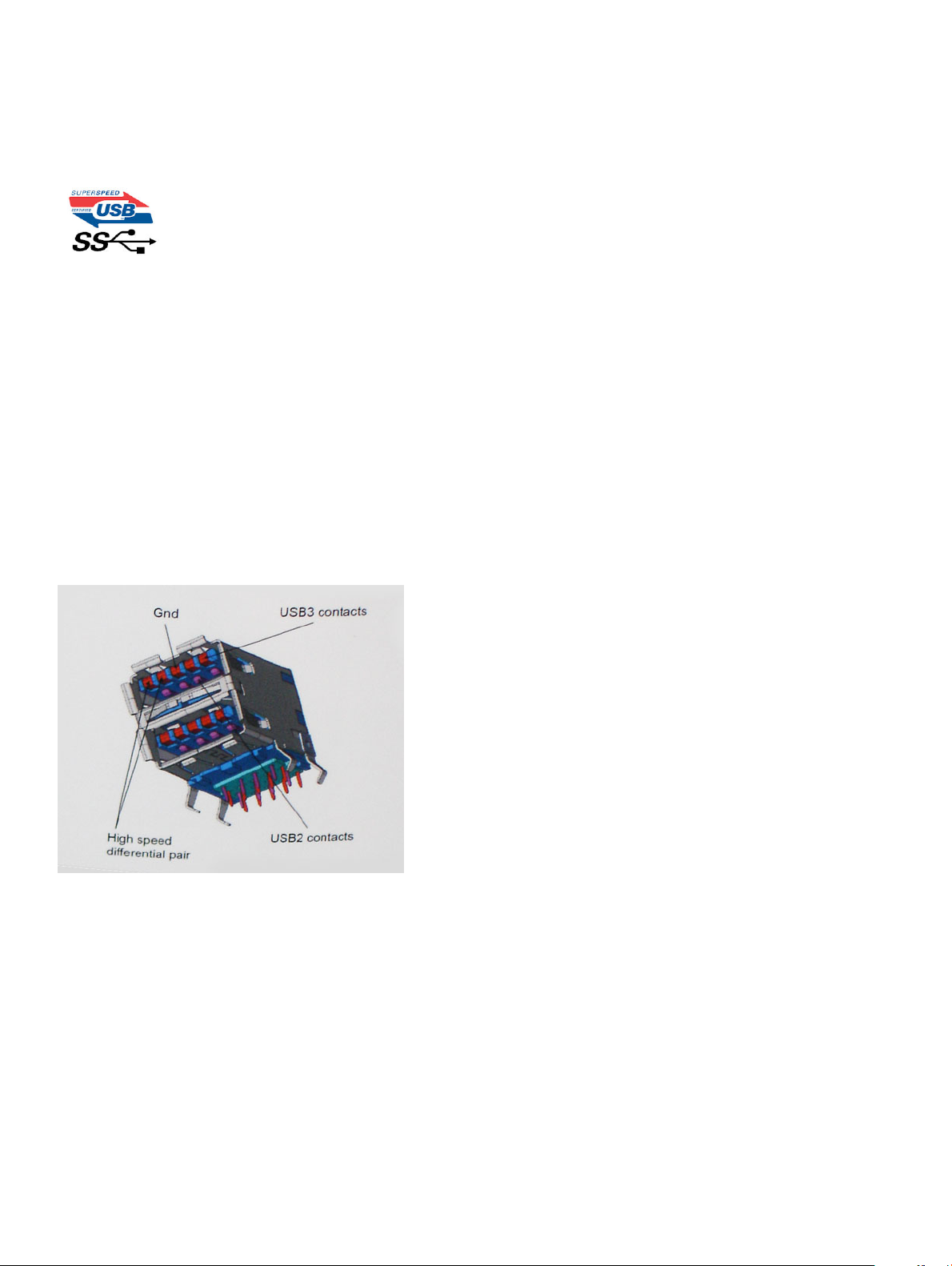
• Nove značajke upravljanja napajanjem
• Puni dupli prijenos podataka i podrška novim vrstama prijenosa
• Kompatibilnost s USB 2.0
• Novi priključci i kabeli
Temama u nastavku obuhvaćena su najčešće postavljana pitanja u vezi USB 3.0/USB 3.1 Gen 1 standarda.
Brzina
Trenutno su najnovijim specikacijama za USB 3.0/USB 3.1 Gen 1 denirana 3 načina brzine. To su Super-Speed, Hi-Speed i Full-Speed.
Novi način SuperSpeed ima brzinu prijenosa od 4,8 Gbps. Dok su u specikacijama zadržani USB načini Hi-Speed i Full-Speed, poznati kao
USB 2.0 odnosno 1.1, sporiji načini i dalje rade na 480 Mbps odnosno 12 Mbps te su zadržani da bi se održala kompatibilnost sa starijim
verzijama.
USB 3.0/USB 3.1 Gen 1 postiže mnogo bolje performanse primjenom tehničkih izmjena navedenih u nastavku:
• Dodatna zička sabirnica koji se dodaje paralelno s postojećom USB 2.0 sabirnicom (pogledajte na slici u nastavku).
• USB 2.0 je prethodno imao četiri žice (napajanje, uzemljenje i par za diferencijalne podataka); USB 3.0/USB 3.1 Gen 1 dodaje još dva
para za diferencijalne signale (primanje i slanje) za kombinaciju od ukupno osam priključaka u priključcima i kablovima.
• USB 3.0/USB 3.1 Gen 1 koristi dvosmjerno podatkovno sučelje umjesto poludupleksa sučelja USB 2.0. To omogućuje deseterostruko
povećanje teoretske propusnosti.
Uz sve veće zahtjeve za prijenos podataka zahvaljujući video sadržaju visoke denicije, uređajima za pohranu od terabajta, digitalnim
fotoaparatima s velikim brojem piksela itd., USB 2.0 može biti prespor. Nadalje, USB 2.0 veza ne može se ni približiti teoretskom
maksimalnom protoku od 480 Mbps, zbog čega je prijenos podataka pri brzini od 320 Mbps (40 MB/s) stvarni maksimum. Slično tome,
veza USB 3.0/USB 3.1 Gen 1 nikad neće postići 4,8 Gb/s. Vjerojatno možemo očekivati stvarnu maksimalnu brzinu od 400 MB/s s ksnim
troškovima. Uz tu brzinu, USB 3.0/USB 3.1 Gen 1 bolji je 10 puta od sučelja USB 2.0.
Aplikacije
USB 3.0/USB 3.1 Gen 1 otvara više prometnica i uređajima pruža više prostora za bolje korisničko iskustvo. Dok je ranije USB video bio jedva
podnošljiv (iz perspektive maksimalne razlučivosti, latencije i kompresije videozapisa), lako je zamisliti da bi uz 5 – 10 puta veću dostupnu
propusnost i USB video rješenja trebala raditi toliko bolje. Jednostruki DVI zahtijeva protok od gotovo 2 Gbps. Dok je brzina od 480 Mbps
Tehnologija i komponente
11
Page 12
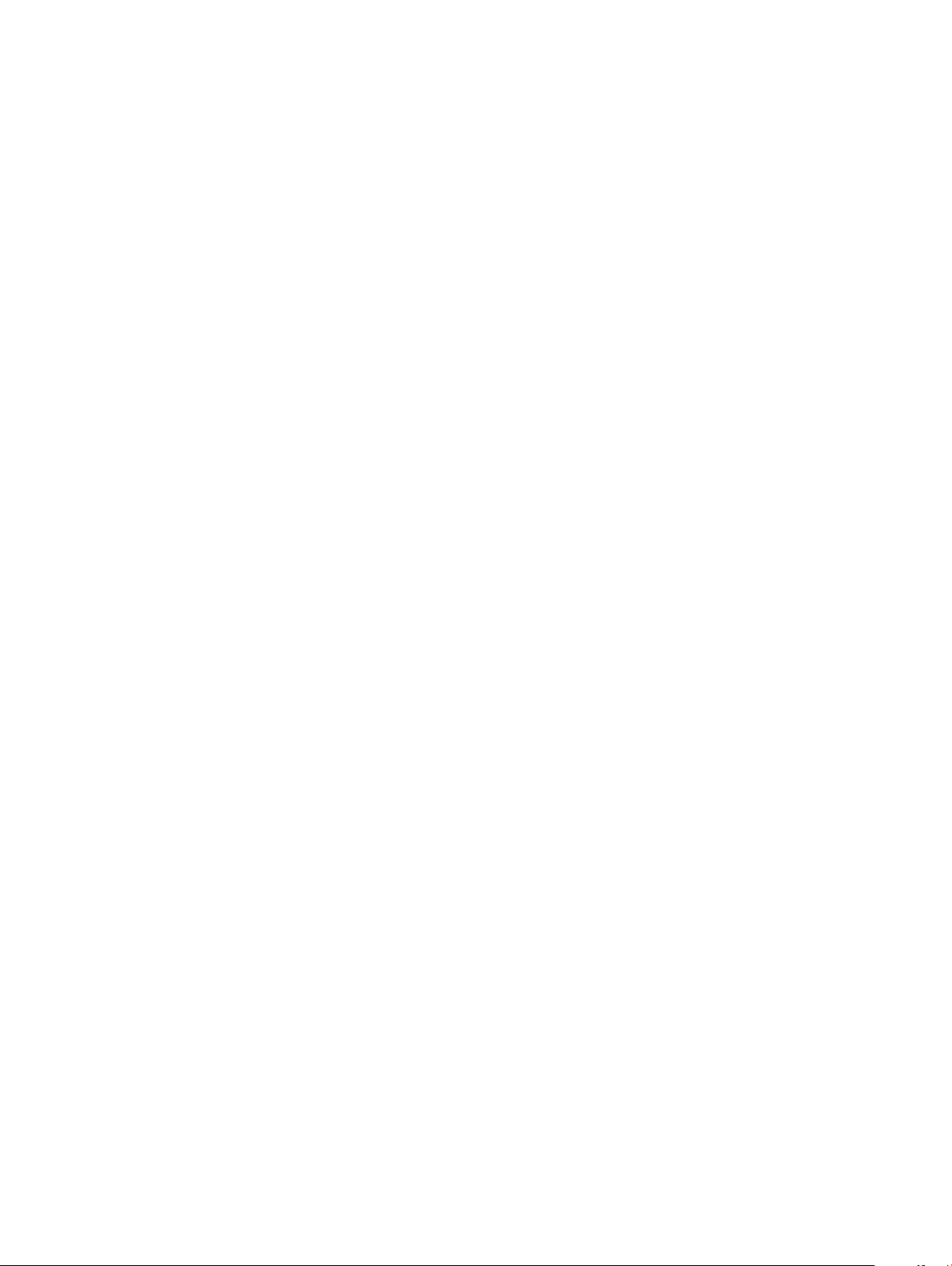
bila ograničavajuća, 5 Gbps više nego obećava. Uz obećanu brzinu od 4,8 Gbps, taj će se standard naći i u nekim proizvodima koji ranije nisu
bili dio USB svijeta, poput eksternih RAID sustava za pohranu.
U nastavku su navedeni neki od dostupnih SuperSpeed USB 3.0/USB 3.1 Gen 1 proizvoda:
• Vanjska radna površina USB 3.0/USB 3.1 Gen 1 tvrdih diskova
• Prijenosni USB 3.0/USB 3.1 Gen 1 tvrdi diskovi
• USB 3.0/USB 3.1 Gen 1 priključne stanice i adapteri
• USB 3.0/USB 3.1 Gen 1 memorijski pogoni i čitači
• USB 3.0/USB 3.1 Gen 1 elektronički diskovi
• USB 3.0/USB 3.1 Gen 1 RAID sustavi
• Optički medijski pogoni
• Multimedijski uređaji
• Umrežavanje
• USB 3.0/USB 3.1 Gen 1 kartice adaptera i koncentratori
Kompatibilnost
Dobra je vijest da je USB 3.0/USB 3.1 Gen 1 pažljivo planiran od početka na način da se može upotrebljavati paralelno uz USB 2.0. Prije
svega, dok USB 3.0/USB 3.1 Gen 1 specicira nove zičke veze i kabele kako bi se mogle iskoristiti mogućnosti više brzine novog protokola,
sam priključak ostaje istog pravokutnog oblika uz četiri kontakta USB 2.0 na istim mjestima kao i prije. Na kabelima USB 3.0/USB 3.1 Gen 1
nalazi se pet novih priključaka za nezavisno primanje i prijenos podataka, koji su u kontaktu samo kada su priključeni na odgovarajući
SuperSpeed USB priključak.
Windows 8/10 donosi izvornu podršku za USB 3.1 Gen 1 kontrolere. To se razlikuje od prethodnih verzija sustava Windows, koje i dalje
zahtijevaju zasebne upravljačke programe za USB 3.0/USB 3.1 Gen 1 kontrolere.
Microsoft je najavio da će Windows 7 imati podršku za USB 3.1 Gen 1, možda ne u prvom izdanju, nego putem servisnih paketa ili ažuriranja.
Nije nezamislivo da će nakon uspješnog uvođenja podrške za USB 3.0/USB 3.1 Gen 1 u sustavu Windows 7 podrška za SuperSpeed biti
uvedena i u sustav Vista. Microsoft je to potvrdio izjavom da većina njegovih partnera dijele mišljenje da Vista također treba podržavati USB
3.0/USB 3.1 Gen 1.
Prednosti priključka DisplayPort putem USB-a vrste C
• Pune audio/video (A/V) performanse DisplayPort priključka (do 4K pri 60 Hz)
• SuperSpeed USB (USB 3.1) podaci
• Promjenjiva orijentacija utikača i smjer kabela
• Kompatibilnost s ranijim verzijama za VGA, DVI uz adaptere
• Podržava HDMI 2.0a i kompatibilan je s ranijim verzijama
USB vrsta C
USB vrste C je novi, tanki zički priključak. Sam priključak podržava razne nove USB standarde kao što su USB 3.1 i USB napajanje (USB
PD).
Alternativni način rada
USB vrste C predstavlja novi standard priključka koji je vrlo mali. Njegova veličina je oko jedne trećine starog USB utikača vrste A. To je
standard za jedan priključak koji može koristiti svaki uređaj. Priključci USB vrste C mogu podržavati više različitih protokola uz
pomoć “alternativnih načina rada” koji omogućavaju upotrebu adaptera s HDMI, VGA, DisplayPort ili drugih vrsta izlaza iz samo jednog USB
priključka
Tehnologija i komponente
12
Page 13
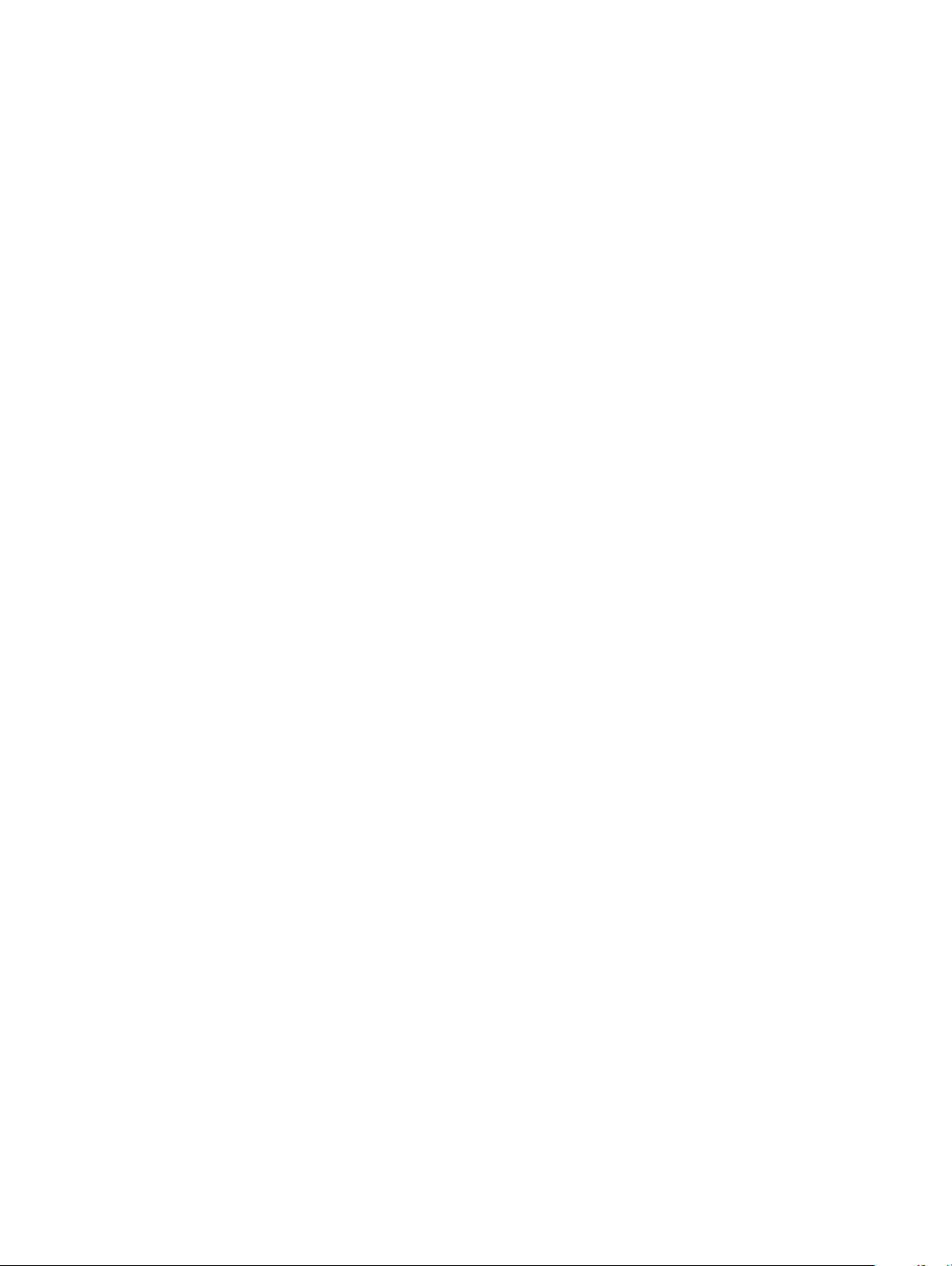
USB napajanje
USB PD tehnički podaci slični su kao za USB vrste C. Trenutno, pametni telefoni, tableti i drugi mobilni uređaji često koriste USB priključak
za punjenje. USB 2.0 priključak može osigurati snagu od 2,5 W – on će puniti mobilni telefon i to je sve što može. Za prijenosno računalo
može biti potrebno i do 60 W, primjerice. Tehnički podaci za USB napajanje povećavaju tu snagu na 100 W. Veza je dvosmjerna i takav uređaj
može slati i primati napajanje preko tog priključka. Također se to napajanje može osigurati uz istodobni prijenos podataka s uređaja preko tog
priključka.
To je praktično znači kraj svih namjenskih i zaštićenih kabela za punjenje prijenosnih računala jer sada se sve može puniti preko standardnog
USB priključka. Prijenosno računalo od sada možete napajati preko jednoga od onih prijenosnih baterijskih modula koje koristite za punjenje
pametnih telefona i drugih prijenosnih uređaja. Prijenosno računalo može se ukopčati u vanjski zaslon koji je povezan s kabelom za napajanje
i taj će vanjski zaslon puniti prijenosno računalo dok god je ono spojeno na vanjski zaslon – i sve to možete obaviti preko jednog USB
priključka vrste C. Da biste to mogli iskoristiti, uređaj i kabel moraju podržavati USB napajanje (USB Power Delivery). To što imate USB
priključak vrste C ne znači samo po sebi da on to može i učiniti.
USB vrste C i USB 3.1
USB 3.1 novi je USB standard. Teoretska propusnost za USB 3 je 5 Gb/s, dok za USB 3.1 Gen2 iznosi 10 Gb/s. To je dvostruko veća
propusnost i brzina je jednaka Thunderbolt priključku prve generacije. USB vrste C nije isti priključak kao USB 3.1. USB vrste C predstavlja
samo oblik priključka, ali tehnologija s kojom radi može biti USB 2 ili USB 3.0. Zapravo, N1 Android tablet tvrtke Nokia koristi USB priključak
vrste C, ali tehnologija koju koristi je USB 2.0 – nije čak ni USB 3.0. Međutim, te su tehnologije međusobno tijesno povezane.
Tehnologija i komponente
13
Page 14

3
Rastavljanje i ponovno sastavljanje
Ploča kartice za identikaciju identiteta pretplatnika
(SIM)
Ugradnja kartice s modulom za identikaciju pretplatnika
1 Umetnite alat za uklanjanje kartice s modulom za identikaciju pretplatnika (eng., Subscriber Identication Module, SIM) ili spajalicu za
papir u otvor [1].
2 Povucite ladicu SIM kartice za uklanjanje [2].
3 Postavite SIM na ladicu SIM kartice.
4 Gurnite ladicu SIM kartice u utor tako da sjedne na mjesto.
Uklanjanje kartice s modulom za identikaciju pretplatnika
OPREZ
: Uklanjanje kartice s modulom za identikaciju pretplatnika (eng., Subscriber Identication Module, SIM) iz uključenog
računala može dovesti do gubitka podataka ili oštećenja kartice. Provjerite je li računalo isključeno ili jesu li mrežne veze
onemogućene.
1 Umetnite papirnati umetak ili alat za uklanjanje SIM kartice u otvor na ladici SIM kartice.
2 Povucite ladicu SIM kartice za uklanjanje.
3 Uklonite SIM karticu iz ladice SIM kartice.
4 Gurnite SIM karticu u ladicu sve dok ne nasjedne na mjesto.
14 Rastavljanje i ponovno sastavljanje
Page 15

Poklopac kućišta
Uklanjanje poklopca kućišta
1 Slijedite postupke u poglavlju Prije rada na unutrašnjosti računala.
2 Za uklanjanje poklopca kućišta:
a Otpustite pričvrsne vijke M2,5x5 (8) koji pričvršćuju poklopac kućišta na [1].
b Izdignite poklopac kućišta od ruba blizu ventilacijskog otvora [2].
NAPOMENA: plastično šilo kako biste udubljenje , počevši od gornjeg ruba poklopca kućišta.
3 Podignite poklopac kućišta i skinite ga s prijenosnog računala.
Rastavljanje i ponovno sastavljanje
15
Page 16
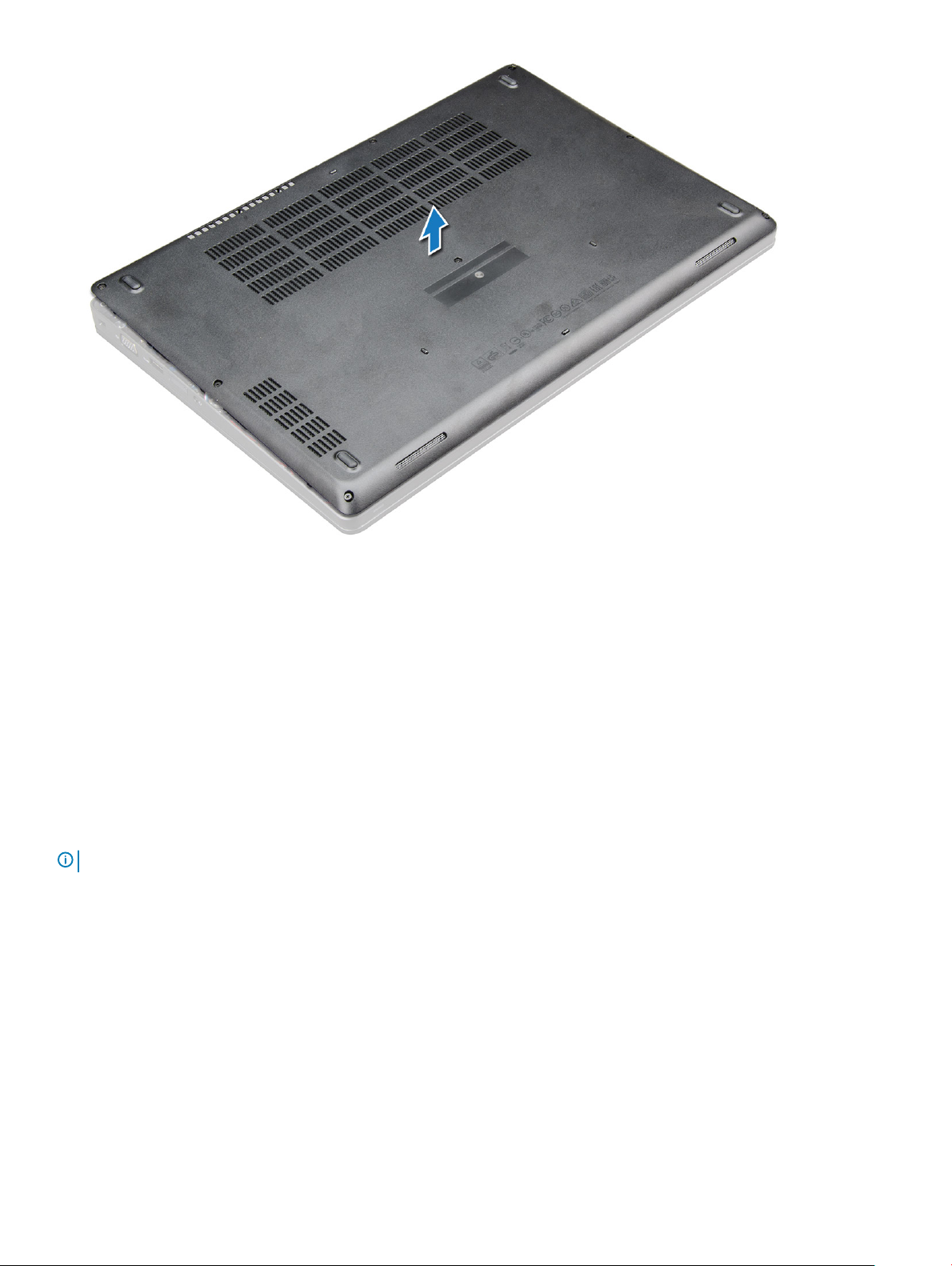
Ugradnja poklopca kućišta
1 Poravnajte poklopac kućišta s otvorima za vijke na prijenosnom računalu .
2 Pritisnite rubove poklopca sve dok ne klikne na mjesto.
3 Pritegnite vijke M2x5 koji pričvršćuju poklopac kućišta na prijenosno računalo.
4 Slijedite upute u odlomku Nakon rada na unutrašnjosti računala.
Baterija
Uklanjanje baterije
NAPOMENA
1 Slijedite postupke u poglavlju Prije rada na unutrašnjosti računala.
2 Uklonite poklopac kućišta.
3 Za uklanjanje baterije:
a Kabel baterije iskopčajte iz priključka na matičnoj ploči [1].
b Otpustite vijak M2,5x5 2 kojima je baterija pričvršćena na prijenosno računalo [2].
c Izvadite bateriju iz kućišta prijenosnog računala [3].
Rastavljanje i ponovno sastavljanje
16
: Baterije jačine 92 Wh sa 6 ćelija ima 2 vijka.
Page 17
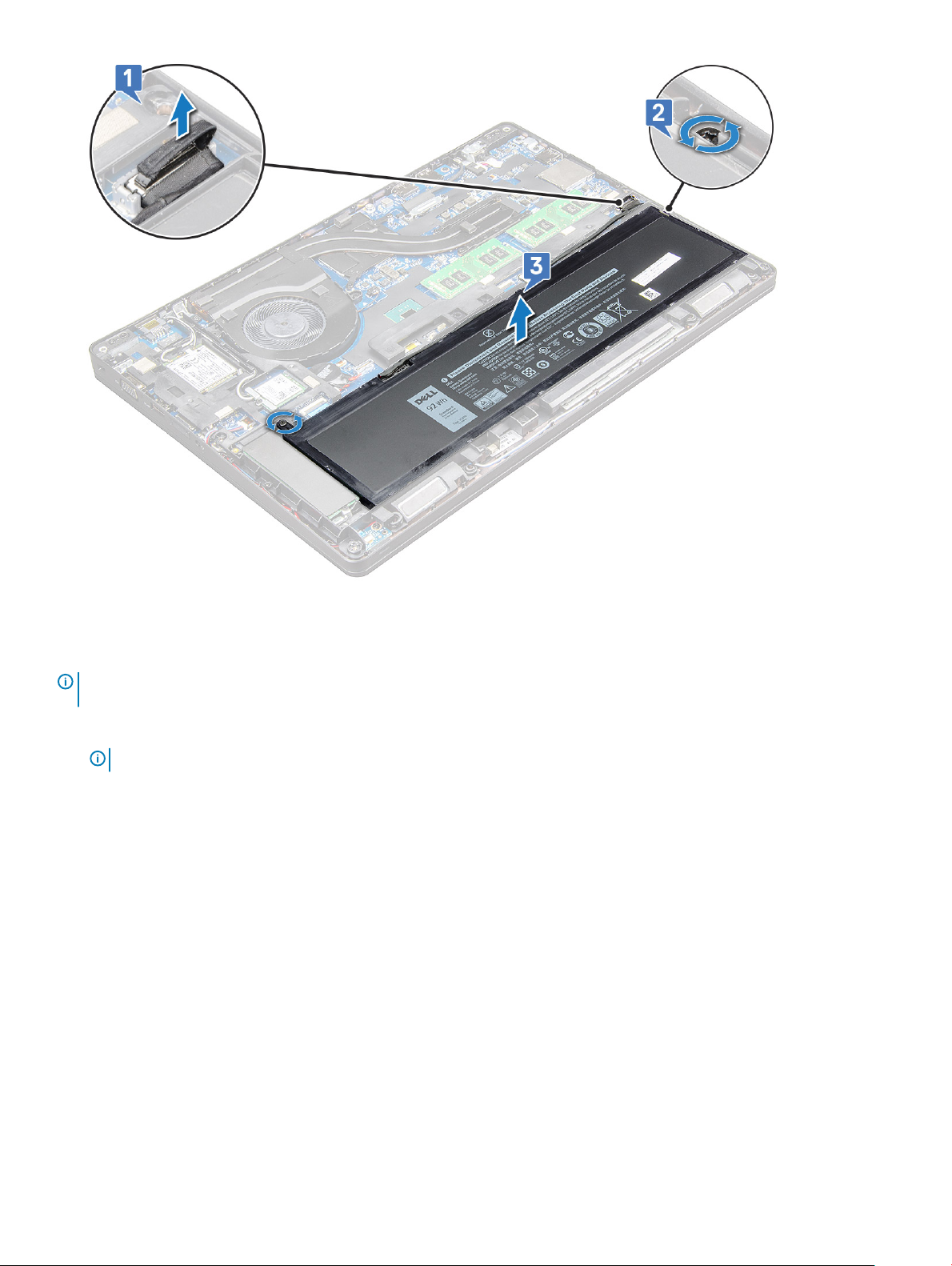
Ugradnja baterije
NAPOMENA
SATA pogon.
1 Umetnite bateriju u utor na prijenosnom računalu.
NAPOMENA
2 Priključite kabel baterije u priključak na matičnoj ploči.
3 Pritegnite vijke M2,5x5 (2) koji pričvršćuju bateriju na prijenosno računalo.
4 Ugradite poklopac kućišta.
5 Slijedite upute u odlomku Nakon rada na unutrašnjosti računala.
: za bateriju od 92 Wh potrebno je koristiti M.2 karticu, a za bateriju od 68 Wh može se koristiti M.2 ili 7-milimetarski
: Provucite kabel baterije ispod usmjernog kanala baterije kako bi se osigurao pravilan spoj s priključkom.
SSD pogon – izborno
Uklanjanje M.2 pogona čvrstog stanja – SSD
1 Slijedite postupke u poglavlju Prije rada na unutrašnjosti računala.
2 Uklonite:
a poklopac kućišta
b baterija
3 Za uklanjanje SSD:
a Uklonite jedan vijak M2x3 [1] koji pričvršćuje nosač SSD-a za prijenosno računalo i podignite okvir SSD-a [2] koji pričvršćuje SSD
karticu za matičnu ploču. .
Rastavljanje i ponovno sastavljanje
17
Page 18
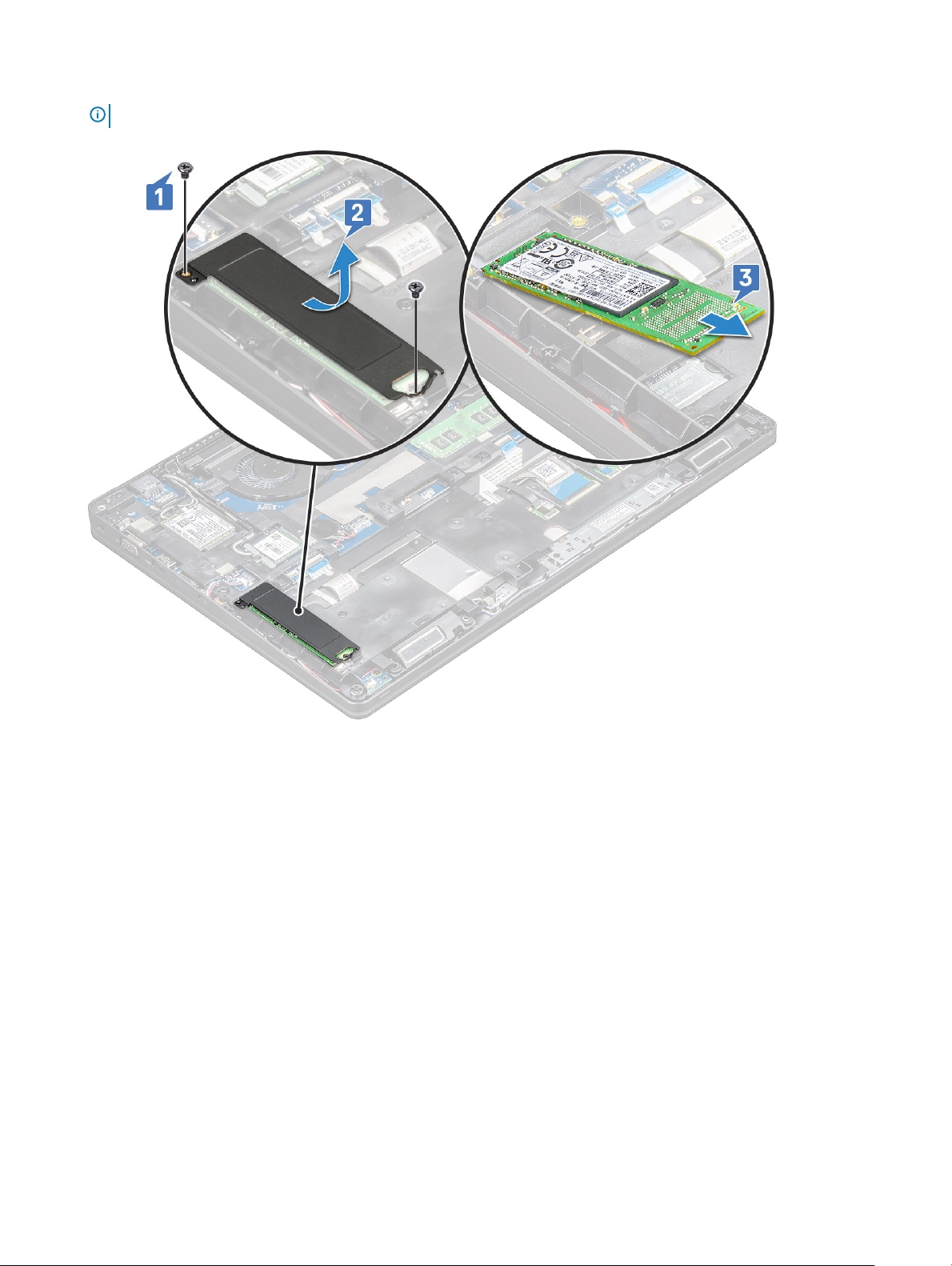
b vijak koji pričvršćuje SSD karticu za matičnu ploču .
c Podignite i povuciteSSD karticu s prijenosnog računala [3].
NAPOMENA: Na modelima isporučenima s NVMe SSD karticama, uklonite termalnu ploču iznad SSD-a.
4 Za uklanjanje stezaljke SSD kartice:
a Uklonite vijak M2x3 koji pričvršćuje stezaljku SSD kartice na prijenosno računalo [1].
b Podignite i izvadite stezaljku SSD kartice iz prijenosnog računala [2].
18
Rastavljanje i ponovno sastavljanje
Page 19

Ugradnja M.2 pogona čvrstog stanja – SSD
NAPOMENA
1 Postavite stezaljku SSD kartice u prijenosno računalo.
NAPOMENA
2 Pritegnite vijak M2x3 koji pričvršćuje stezaljku SSD kartice na prijenosno računalo.
3 Umetnite SSD u utor na prijenosnom računalu.
4 Postavite nosač SSD kartice i pritegnite vijak M2x3 koji pričvršćuje SSD na prijenosno računalo.
5 Ugradite:
a baterija
b poklopac kućišta
6 Slijedite upute u odlomku Nakon rada na unutrašnjosti računala.
: Prije ugradnje SSD kartice provjerite je li baterija potpuno napunjena, odnosno je li priključen kabel napajanja.
: Postavite glavu kopče SSD-a u držač na kućištu sustava.
WLAN kartica
Uklanjanje WLAN kartice
1 Slijedite postupke u poglavlju Prije rada na unutrašnjosti računala.
2 Uklonite:
a poklopac kućišta
Rastavljanje i ponovno sastavljanje
19
Page 20

b baterija
3 Za uklanjanje WLAN kartice:
a Uklonite vijak M2x3 (1) koji pričvršćuje WLAN karticu na prijenosno računalo [1].
b Podignite metalni nosač koji pričvršćuje WLAN kabele na WLAN karticu [2].
c Isključite WLAN kabele iz priključaka na WLAN kartici [3].
NAPOMENA: WLAN karticu na mjestu drži samoljepljivi držač razmaka izrađen od pjene. Prilikom uklanjanja bežične
kartice iz sustava, pazite da ljepljivi jastučić ostane na okviru matične ploče/ kućišta tijekom postupka izdizanja. Ako
ljepljivi jastučić uklonite sa sustava zjedno sa bežičnom karticom, ponovno ga zalijepite za sustav.
d Povucite WLAN karticu da biste je oslobodili iz priključka na matičnoj ploči[4].
NAPOMENA: NEMOJTE povlačiti WLAN karticu pod kutom većim od 35° kako se ne bi oštetili pinovi.
Ugradnja WLAN kartice
1 Umetnite WLAN karticu u utor na prijenosnom računalu.
2 Provedite WLAN kabele kroz kanal za usmjeravanje.
NAPOMENA
kanale za usmjeravanje na okviru kućišta.
3 Priključite WLAN kabele u priključke na WLAN kartici.
4 Postavite metalni nosač i pritegnite vijak M2x3 koji pričvršćuje WLAN karticu na matičnu ploču.
5 Ugradite:
a baterija
b poklopac kućišta
Rastavljanje i ponovno sastavljanje
20
: Prilikom instalacije sklopa zaslona ili okvira kućišta na sustav, bežične i WLAN antene pravilno provedite kroz
Page 21

6 Slijedite upute u odlomku Nakon rada na unutrašnjosti sustava.
WWAN karticu
Uklanjanje WWAN kartice
1 Slijedite postupke u poglavlju Prije rada na unutrašnjosti računala.
2 Uklonite:
a poklopac kućišta
b baterija
3 Za uklanjanje WWAN kartice:
a Isključite WWAN kabele iz priključaka na WWAN kartici [1].
NAPOMENA: WWAN karticu na mjestu drži samoljepljivi odstojnik od pjene. Prilikom uklanjanja bežične kartice iz
sustava, pazite da ljepljivi jastučić ostane na okviru matične ploče/kućišta tijekom postupka izdizanja. Ako ljepljivi
jastučić uklonite iz sustava zajedno s bežičnom karticom, ponovno ga zalijepite za sustav.
b Uklonite vijak M2x3 (1) koji pričvršćuje WWAN karticu na matičnu ploču [2].
c Podignite WWAN karticu da biste je oslobodili iz priključka na matičnoj ploči [3].
NAPOMENA: NEMOJTE povlačiti WWAN karticu pod kutom većim od 35° kako se ne bi oštetili pinovi.
Rastavljanje i ponovno sastavljanje 21
Page 22

Ugradnja WLAN kartice
1 Umetnite WWAN karticu u utor na prijenosnom računalu.
2 Ponovno postavite vijak M2x3 koji pričvršćuje WWAN karticu na matičnu ploču.
3 Priključite WWAN kabele u priključke na WWAN kartici.
4 Ugradite:
a baterija
b poklopac kućišta
5 Slijedite upute u odlomku Nakon rada na unutrašnjosti sustava.
Baterija na matičnoj ploči
Uklanjanje baterije sa matične ploče
1 Slijedite postupke u poglavlju Prije rada na unutrašnjosti računala.
2 Uklonite:
a poklopac kućišta
b baterija
3 Za uklanjanje baterije s matične ploče:
a Odspojite kabel baterije na matičnoj ploči iz priključka na matičnoj ploči [1].
b Izdignite bateriju na matičnoj ploči kako biste je oslobodili iz ljepila i podignite je s matične ploče [2].
22
Rastavljanje i ponovno sastavljanje
Page 23

Ugradnja baterije na matičnoj ploči
1 Postavite bateriju na matičnu ploču.
2 Spojite kabel baterije matične ploče na priključak na matičnoj ploči.
NAPOMENA: Pažljivo provucite kabel baterije na matičnoj ploči kako ne biste oštetili kabel.
3 Ugradite:
a okvir kućišta
b baterija
c poklopac kućišta
4 Slijedite upute u odlomku Nakon rada na unutrašnjosti računala.
Memorijski moduli
Uklanjanje memorijskog modula
1 Slijedite postupke u poglavlju Prije rada na unutrašnjosti računala.
2 Uklonite:
a poklopac kućišta
b baterija
3 Za uklanjanje memorijskog modula:
a Pritisnite spajalice koje pričvršćuju memorijski modul tako da iskoči [1].
b Povucite memorijski modul iz priključka na matičnoj ploči [2].
Rastavljanje i ponovno sastavljanje
23
Page 24

Ugradnja memorijskog modula
1 Umetnite memorijski modul u utičnicu memorijskog modula, zatim ga pritišćite dok ga kopče ne pričvrste.
NAPOMENA: Memorijski modul umetnite pod kutom od NAJVIŠE 30°. Utisnite memorijski modul tako da se zahvati
spajalicama.
Ugradite:
2
a baterija
b poklopac kućišta
3 Slijedite upute u odlomku Nakon rada na unutrašnjosti računala.
Tipkovnica
Uklanjanje rešetke tipkovnice
1 Slijedite postupke u poglavlju Prije rada na unutrašnjosti računala.
2 Izdignite rešetku tipkovnice iz jednog od mjesta udubljenja [1] i podignite rešetku sa sustava [2].
NAPOMENA: Pažljivo povlačite ili podižite rešetku tipkovnice u smjeru kazaljki na satu ili u suprotnom smjeru kako je ne
biste oštetili.
24 Rastavljanje i ponovno sastavljanje
Page 25

NAPOMENA: Plastičnim šilom izdignite rešetku tipkovnice na mjestima za izdizanje pa je uklonite pomicanjem.
Uklanjanje tipkovnice
1 Slijedite postupke u poglavlju Prije rada na unutrašnjosti računala.
2 Uklonite:
a poklopac kućišta
b baterija
c rešetke tipkovnice
3 Za uklanjanje tipkovnice:
a Podignite zasun i odspojite kabel tipkovnice iz priključka na sustavu .
b Podignite zasun i odspojite kabel pozadinskog osvjetljenja tipkovnice iz priključak na sustavu [2].
NAPOMENA: Broj kabela koje treba odspojiti ovisi o vrsti tipkovnice.
c Podignite zasun i odspojite kabel zaslona iz priključka na matičnoj ploči [3].
d Podignite zasun i odspojite kabel zaslona iz priključka na matičnoj ploči [4].
e Preokrenite sustav i otvorite prijenosno računalo u načinu pogleda sprijeda.
f Uklonite M2 x 2,5 (6) vijaka koji pričvršćuju tipkovnicu za sustav [1].
g Okrenite tipkovnicu s dna i podignite je sa sustava zajedno s njenim kabelom i kabelom pozadinskog osvjetljenja tipkovnice [2].
UPOZORENJE
okvira kućišta kako ne biste oštetili kabele.
: Nježno povucite kabel tipkovnice i kabel pozadinskog osvjetljenja tipkovnice koji su provučeni ispod
Rastavljanje i ponovno sastavljanje 25
Page 26

26 Rastavljanje i ponovno sastavljanje
Page 27

Ugradnja tipkovnice
1 Primite tipkovnicu pa provucite kabel tipkovnice i kabele pozadinskog osvjetljenja tipkovnice kroz oslonac za dlanove na sustavu.
2 Poravnajte tipkovnicu s držačima vijaka na sustavu.
3 Ponovo postavite M2x2,5 vijak (6) i pričvrstite tipkovnicu na sustav.
4 Okrenite sustav pa spojite kabel tipkovnice i kabel pozadinskog osvjetljenja tipkovnice u priključak na sustavu.
NAPOMENA: Prilikom ponovne ugradnje okvira kućišta pazite da kabeli tipkovnice NE prolaze ispod rešetke, već kroz otvor
u okviru prije nego što ih povežete s matičnom pločom.
5 Ugradite:
a rešetka tipkovnice
b baterija
c poklopac kućišta
6 Slijedite upute u odlomku Nakon rada na unutrašnjosti računala.
Ugradnja okvira tipkovnice
1 Poravnajte okvir tipkovnice s jezičcima na računalu i pritisnite tipkovnicu tako da se učvrsti u svom položaju.
2 Slijedite upute u odlomku Nakon rada na unutrašnjosti sustava.
Sklop
Uklanjanje
1 Slijedite postupke u poglavlju Prije rada na unutrašnjosti računala.
2 Uklonite:
a poklopac kućišta
b baterija
3 Uklanjanje hladnjaka - :
a Odspojite kabel sklopa hladila i uklonite vijke (2) koji ga pričvršćuju za matičnu ploču [1, 2]. .
NAPOMENA
: Uklonite vijke koji pričvršćuju sklop hladilo .
Rastavljanje i ponovno sastavljanje 27
Page 28

b Uklonite vijke M2x3 (6) koji pričvršćuju sklop hladila za matičnu ploču [1].
c Podignite sklop hladila s matične ploče [2].
28
Rastavljanje i ponovno sastavljanje
Page 29

Ugradnja
1 Postavite sklop hladnjaka procesora na matičnu ploču i poravnajte ga s držačima za vijke.
2 Stegnite vijke M2x3 8 kako biste pričvrstili sklop hladila za matičnu ploču.
3 Priključite sklop hladnjaka u priključak na matičnoj ploči.
4 Ugradite:
a baterija
b poklopac kućišta
5 Slijedite upute u odlomku Nakon rada na unutrašnjosti računala.
Ulaz priključka napajanja
Uklanjanje priključka napajanja
1 Slijedite postupke u poglavlju Prije rada na unutrašnjosti računala.
2 Uklonite:
a poklopac kućišta
b baterija
3 Za uklanjanje priključka napajanja:
a Iskopčajte kabel priključka za napajanje iz priključka na matičnoj ploči [1].
NAPOMENA
b Uklonite vijak M2x3 kako biste oslobodili metalni nosač koji pričvršćuje priključak napajanja [2].
c Uklonite metalni nosač koji pričvršćuje ulaz priključka napajanja [3].
d Izvadite priključak napajanja iz prijenosnog računala [4].
: Plastičnim šilom otpustite kabel iz priključka. Nemojte povlačiti kabel jer bi se mogao prekinuti.
Rastavljanje i ponovno sastavljanje
29
Page 30

Ugradnja priključka napajanja
1 Umetnite priključak napajanja u utor na prijenosnom računalu.
2 Postavite metalni nosač na ulaz priključka napajanja.
3 Pritegnite vijak M2x3 kako biste pričvrstili metalni nosač za priključak napajanja na prijenosnom računalu.
4 Spojite kabel ulaza priključka napajanja na priključak na matičnoj ploči.
5 Ugradite:
a baterija
b poklopac kućišta
6 Slijedite upute u odlomku Nakon rada na unutrašnjosti računala.
Okvir kućišta
Uklanjanje okvira kućišta
1 Slijedite postupke u poglavlju Prije rada na unutrašnjosti računala.
2 Uklonite:
a Modul SIM kartice
b poklopac kućišta
c baterija
d WLAN kartica
e WWAN karticu
Rastavljanje i ponovno sastavljanje
30
Page 31

f SSD kartica
3 Za oslobađanje okvira kućišta:
a Oslobodite kabele WWAN i WLAN iz njihovih usmjernih kanala [1].
b Isključite kabel zvučnika iz priključka na matičnoj ploči [2].
c Podignite zasun i odspojite kabel pozadinskog osvjetljenja (opcija) [3], kabel podloge osjetljive na dodir [4], kabel pokazivačkog
uređaja [5] i kabel tipkovnice [6] iz priključka na matičnoj ploči.
4 Za uklanjanje okvira kućišta:
a Uklonite vijke M2x3 (5), M2x5 (2) koji pričvršćuju okvir kućišta na prijenosno računalo[1].
b Podignite okvir kućišta i skinite ga s prijenosnog računala [2].
Rastavljanje i ponovno sastavljanje
31
Page 32

Ugradnja okvira kućišta
1 Postavite okvir kućišta na računalo i pritegnite vijke M2x5 (2), M2x3 (5).
NAPOMENA
okviru.
2 Priključite kabel zvučnika, tipkovnice, podloge osjetljive na dodir, pokazivačkog štapića i pozadinskog osvjetljenja tipkovnice (izborno).
3 Provucite WLAN i WWAN kabel.
NAPOMENA
izbjegli oštećenje kabela.
4 Ugradite:
a SSD kartica
b WWAN karticu
c WLAN kartica
d baterija
e poklopac kućišta
f Modul SIM kartice
5 Slijedite upute u odlomku Nakon rada na unutrašnjosti sustava.
: Prilikom ponovne ugradnje okvira kućišta pazite da kabeli tipkovnice NE prolaze ispod okvira, već kroz otvor u
: Provjerite je li kabel baterije matične ploče ispravno provučen između okvira kućišta i matične ploče kako biste
Matična ploča
Uklanjanje matične ploče
1 Slijedite postupke u poglavlju Prije rada na unutrašnjosti računala.
2 Uklonite:
a Modul SIM kartice
Rastavljanje i ponovno sastavljanje
32
Page 33

b poklopac kućišta
c baterija
d WLAN kartica
e WWAN karticu
f SSD kartica
g memorijski modul
h hladila
i baterija na matičnoj ploči
j Ulaz priključka napajanja
k okvir kućišta
3 Za otpuštanje matične ploče:
a Uklonite vijke M2x5 koji pričvršćuju metalni nosač za matičnu ploču [1].
b Podignite metalni nosač koji pričvršćuje kabel zaslona na matičnu ploču [ 2].
c Isključite kabel zaslona iz priključaka na matičnoj ploči [3].
4 Za uklanjanje matične ploče:
a Podignite zasune i odspojite LED ploču, matičnu ploču i kabel podloge osjetljive na dodir sa priključaka na matičnoj ploči [1].
b Uklonite vijke M2x5 (2) koji pričvršćuju metalni nosač USB-C priključka za matičnu ploču i podignite nosač od matične ploče
[2,3].
NAPOMENA
: Spomenuti metalni nosač je nosač USB-C priključka.
Rastavljanje i ponovno sastavljanje 33
Page 34

5 Uklonite vijke M2x3 (3) i izvadite matičnu ploču iz računala [1, 2].
34
Rastavljanje i ponovno sastavljanje
Page 35

Ugradnja matične ploče
1 Poravnajte matičnu ploču s držačima vijaka na prijenosnom računalu.
2 Pritegnite vijke M2x3 kojima je matična ploča pričvršćena za prijenosno računalo.
3 Postavite metalni USB-C nosač i pritegnite vijke M2x5 na matičnoj ploči.
4 Priključite kabele za LED, matičnu ploču i podlogu osjetljivu za dodir na matičnu ploču.
5 Priključite kabel zaslona na matičnu ploču.
6 Postavite eDP kabel i metalni nosač na matičnu ploču i stezanjem M2x3 vijaka pričvrstite matičnu ploču.
7 Ugradite:
a okvir kućišta
b Ulaz priključka napajanja
c baterija na matičnoj ploči
d hladila
e memorijski modul
f SSD kartica
g WWAN karticu
h WLAN kartica
i baterija
j poklopac kućišta
k Modul SIM kartice
8 Slijedite upute u odlomku Nakon rada na unutrašnjosti računala.
Podloga osjetljiva na dodir
Uklanjanje podloge osjetljive na dodir
1 Slijedite postupke u poglavlju Prije rada na unutrašnjosti računala.
2 Uklonite:
a poklopac kućišta
b baterija
c WLAN kartica
d WWAN karticu
e SSD kartica
f okvir kućišta
3 Za otpuštanje ploče podloge osjetljive na dodir:
a Podignite zasun i isključite kabel čitača pametne kartice iz priključka na matičnoj ploči [1].
b Odlijepite kabel čitača SmartCard kartice od trake [2].
Rastavljanje i ponovno sastavljanje
35
Page 36

4 Za uklanjanje ploče podloge osjetljive na dodir:
a Podignite zasun i isključite kabel podloge osjetljive na dodir iz priključka na matičnoj ploči [1].
b Uklonite vijke M2x3 (2) koji pričvršćuju ploču podloge osjetljive na dodir na prijenosno računalo [2].
c Podignite ploču podloge osjetljive na dodir iz prijenosnog računala [3].
36
Rastavljanje i ponovno sastavljanje
Page 37

Ugradnja podloge osjetljive na dodir
1 Prilikom vraćanja ploče s gumbom na kućište, najprije gurnite donji rub ploče s gumbom ispod plastičnih jezičaka držača.
2 Pritegnite vijke M2x3 koji pričvršćuju ploču osjetljivu na dodir.
3 Priključite kabel podloge osjetljive na dodir.
4 Priključite kabel čitača pametne kartice u prijenosno računalo.
5 Ugradite:
a okvir kućišta
b SSD kartica
c WWAN karticu
d WLAN kartica
e baterija
f poklopac kućišta
6 Slijedite upute u odlomku Nakon rada na unutrašnjosti računala.
Modul pametne kartice
Uklanjanje čitača SmartCard kartice
1 Slijedite postupke u poglavlju Prije rada na unutrašnjosti računala.
2 Uklonite:
a poklopac kućišta
Rastavljanje i ponovno sastavljanje
37
Page 38

b baterija
c WLAN kartica
d WWAN karticu
e SSD kartica
f okvir kućišta
3 Za oslobađanje čitača SmartCard kartice:
a Isključite kabel ploče čitača pametnih kartica iz priključka na matičnoj ploči [1].
b Odlijepite kabel kako biste ga oslobodili iz ljepila [2].
4 Za uklanjanje čitača SmartCard kartice:
a Uklonite vijke M2x3 (2) koji pričvršćuju ploču čitača pametnih kartica na oslonac za dlanove [1].
b Povucite ploču čitača pametnih kartica kako bi se oslobodila s matične ploče [2].
38
Rastavljanje i ponovno sastavljanje
Page 39

Ugradnja čitača SmartCard kartice
1 Postavite čitač pametnih kartica u prijenosno računalo.
2 Pritegnite vijke M2x3 koji pričvršćuju ploču čitača pametnih kartica na prijenosno računalo.
3 Pričvrstite kabel čitača pametnih kartica i priključite kabel u priključak na matičnoj ploči.
4 Ugradite:
a okvir kućišta
b SSD kartica
c WWAN karticu
d WLAN kartica
e baterija
f poklopac kućišta
5 Slijedite upute u odlomku Nakon rada na unutrašnjosti računala.
LED ploča
Uklanjanje LED ploče
1 Slijedite postupke u poglavlju Prije rada na unutrašnjosti računala.
2 Uklonite:
Rastavljanje i ponovno sastavljanje
39
Page 40

a poklopac kućišta
b baterija
c WLAN kartica
d WWAN karticu
e SSD kartica
f okvir kućišta
3 Za uklanjanje LED ploče:
a Podignite zasun i odspojite kabel LED ploče iz priključka kabela na LED ploči [1].
b Uklonite vijak M2x3 koji pričvršćuje LED ploču na prijenosno računalo [2].
c Podignite i skinite LED ploču s prijenosnog računala [3].
Ugradnja LED ploče
1 Postavite LED ploču na prijenosno računalo.
2 Pritegnite vijak M2x3 koji pričvršćuje LED ploču na prijenosno računalo.
3 Priključite kabel LED ploče u priključak na LED ploči.
4 Ugradite:
a okvir kućišta
b SSD kartica
c WWAN karticu
d WLAN kartica
e baterija
f poklopac kućišta
5 Slijedite upute u odlomku Nakon rada na unutrašnjosti računala.
Rastavljanje i ponovno sastavljanje
40
Page 41

Zvučnik
Uklanjanje zvučnika
1 Slijedite postupke u poglavlju Prije rada na unutrašnjosti računala.
2 Uklonite:
a poklopac kućišta
b baterija
c WLAN kartica
d WWAN karticu
e SSD kartica
f okvir kućišta
3 Za odspajanje kabela:
a Podignite zasun i odspojite kabel LED ploče [1].
b Odspojite i izvadite kabel zvučnika [2].
c Uklonite kabel zvučnika iz usmjernih stezaljki [3].
4 Podignite zvučnike iz prijenosnog računala.
NAPOMENA
oštetili.
: Zvučnici su na prijenosnom računalu učvršćeni u držaču, tako da ih podignite pažljivo kako se držači ne bi
Rastavljanje i ponovno sastavljanje 41
Page 42

Ugradnja zvučnika
1 Postavite zvučnike u utore na prijenosnom računalu.
2 Provucite kabel zvučnika kroz kopče na usmjernim kanalima.
3 Priključite kabel zvučnika i LED ploče na prijenosno računalo.
4 Ugradite:
a okvir kućišta
b SSD kartica
c WLAN kartica
d baterija
e poklopac kućišta
5 Slijedite upute u odlomku Nakon rada na unutrašnjosti računala.
Poklopac šarke
Uklanjanje poklopca šarke
1 Slijedite postupke u poglavlju Prije rada na unutrašnjosti računala.
2 Uklonite:
a poklopac kućišta
b baterija
3 Za uklanjanje poklopca šarke:
a Uklonite vijke M2x3 koji pričvršćuju poklopac šarke zaslona na prijenosno računalo [1].
b Uklonite poklopac šarke zaslona s prijenosnog računala [2].
Rastavljanje i ponovno sastavljanje
42
Page 43

Ugradnja poklopca šarke
1 Postavite nosač šarke i poravnajte ga s držačima vijaka na prijenosnom računalu.
2 Pritegnite vijke M2x3 koji pričvršćuju sklop zaslona na prijenosno računalo.
3 Ugradite:
a baterija
b poklopac kućišta
4 Slijedite upute u odlomku Nakon rada na unutrašnjosti računala.
Sklop zaslona
Uklanjanje sklopa zaslona
1 Slijedite postupke u poglavlju Prije rada na unutrašnjosti računala.
2 Uklonite:
a poklopac kućišta
b baterija
c WWAN karticu
d WLAN kartica
e poklopac šarke
3 Da biste odspojili kabel zaslona:
a Oslobodite WLAN kabel iz usmjernih kanala [1].
Rastavljanje i ponovno sastavljanje
43
Page 44

b Uklonite vijke M2x3 (2) i podignite metalni nosač koji pričvršćuje kabel zaslona na računalo [2,3].
c Isključite kabel zaslona [4].
4 Za uklanjanje vijaka šarke:
a Uklonite vijke M2x5 (4) koji pričvršćuju sklop zaslona na matičnu ploču [1].
b Otpustite antenske kabele i kabel zaslona iz usmjernog kanala [2, 3].
5 Preokrenite prijenosno računalo.
6 Za uklanjanje sklopa zaslona:
a Uklonite vijke M2x5 (2) koji pričvršćuju sklop zaslona na prijenosno računalo [1].
b Preokrenite i otvorite zaslon [2].
44
Rastavljanje i ponovno sastavljanje
Page 45

7 Pomaknite sklop zaslona i izvadite ga iz kućišta sustava.
Rastavljanje i ponovno sastavljanje
45
Page 46

Ugradnja sklopa zaslona
1 Postavite sklop zaslona tako da ga poravnate s držačima vijaka na prijenosnom računalu.
NAPOMENA: Zatvorite LCD prije umetanja vijaka ili preokretanja prijenosnog računala.
OPREZ: Provedite kabel zaslona i antene kroz rupe u šarkama nosača LCD-a, jer je sklop LCD-a umetnut u kućište, kako
biste spriječili oštećenje kabela.
2 Pritegnite vijke M2x5 koji pričvršćuju sklop zaslona na prijenosno računalo.
3 Preokrenite prijenosno računalo.
4 Priključite antenske kabele i kabel zaslona u priključke.
5 Postavite nosač kabela zaslona preko priključka i pritegnite vijke M2x5 kako biste pričvrstili kabel zaslona na prijenosno računalo.
6 Ugradite:
a poklopac šarke
b WLAN kartica
c baterija
d poklopac kućišta
7 Slijedite upute u odlomku Nakon rada na unutrašnjosti računala.
Okvir zaslona
Uklanjanje okvira zaslona
1 Slijedite postupke u poglavlju Prije rada na unutrašnjosti računala.
2 Uklonite:
a poklopac kućišta
b baterija
c WLAN kartica
d WWAN karticu
e sklop zaslona
3 Za uklanjanje okvira zaslona:
a Izdignite okvir zaslona na dnu zaslona [1].
NAPOMENA
tehničari trebaju uzeti u obzir da je okvir zaslona pričvršćen za LCD ploču snažnim ljepilom tako da trebaju paziti da ne
oštete LCD.
b Podignite okvir zaslona kako biste ga oslobodili [2].
c Izdignite rubove na bočnoj strani zaslona kako biste oslobodili okvir zaslona [3, 4,5].
OPREZ
ostaje zalijepljeno za LCD dio i može dovesti do guljenja slojeva ili pucanja stakla kad pokušate razdvojiti dva dijela.
: Prilikom uklanjanja okvira zaslona iz sklopa zaslona ili njegove ponovne ugradnje u sklop, servisni
: Ljepilo kojim je okvir LCD-a zalijepljen za LCD iznimno je snažno zbog čega se okvir teško skida, a ljepilo često
46 Rastavljanje i ponovno sastavljanje
Page 47

Ugradnja okvira zaslona
1 Postavite okvir zaslona na sklop zaslona.
NAPOMENA
2 Počevši od gornjeg kuta, pritišćite okvir zaslona u smjeru kazaljke na satu i pomičite ga dok ne sjedne u sklop zaslona.
3 Ugradite:
a sklop zaslona
b WWAN karticu
c WLAN kartica
d baterija
e poklopac kućišta
4 Slijedite upute u odlomku Nakon rada na unutrašnjosti računala.
: Uklonite zaštitu s ljepila na LCD okviru prije postavljanja na sklop zaslona.
Šarke zaslona
Uklanjanje šarke zaslona
1 Slijedite postupke u poglavlju Prije rada na unutrašnjosti računala.
2 Uklonite:
a poklopac kućišta
b baterija
c WWAN karticu
d WLAN kartica
e poklopac šarke
f sklop zaslona
Rastavljanje i ponovno sastavljanje
47
Page 48

g okvir zaslona
3 Za uklanjanje šarke zaslona:
a Uklonite vijke M2,5x3,5 kojima je šarka zaslona pričvršćena na sklop zaslona [1].
b Podignite šarku zaslona iz sklopa zaslona [2].
c Ponovite za uklanjanje druge šarke zaslona.
Ugradnja šarke zaslona
1 Postavite poklopac šarke zaslona na sklop zaslona.
2 Pritegnite vijak M2,5x3,5 koji pričvršćuju poklopac šarke zaslona na sklop zaslona.
3 Ponovite korake od 1 do 2 istog postupka za ugradnju druge šarke zaslona.
4 Ugradite:
a okvir zaslona
b sklop zaslona
c poklopac šarke
d WWAN karticu
e WLAN kartica
f baterija
g poklopac kućišta
5 Slijedite upute u odlomku Nakon rada na unutrašnjosti računala.
Rastavljanje i ponovno sastavljanje
48
Page 49

Ploča zaslona
Uklanjanje ploče zaslona
1 Slijedite postupke u poglavlju Prije rada na unutrašnjosti računala.
2 Uklonite:
a poklopac kućišta
b baterija
c WWAN karticu
d WLAN kartica
e poklopac šarke
f sklop zaslona
g okvir zaslona
3 Uklonite vijke M2x3 (4) koji pričvršćuju ploču zaslona na sklop zaslona [1] pa podignite i okrenite ploču zaslona kako biste pristupili eDP
kabelu [2].
4 Za uklanjanje ploče zaslona:
a Odlijepite traku [1].
b Odlijepite plavu traku koja pričvršćuje kabel zaslona [2].
c Podignite zasun kako biste odspojili kabel zaslona iz priključka na ploči zaslona [3, 4].
Rastavljanje i ponovno sastavljanje
49
Page 50

Ugradnja ploče zaslona
1 Spojite eDP kabel u priključak i zalijepite plavu traku.
2 Zalijepite traku koje pričvršćuje eDP kabel.
3 Ponovno postavite ploču zaslona tako da se poravna s držačima vijaka na sklopu zaslona.
4 Pritegnite vijke M2x3 koji pričvršćuju ploču zaslona na sklop zaslona.
5 Ugradite:
a okvir zaslona
b sklop zaslona
c poklopac šarke
d WWAN karticu
e WLAN kartica
f baterija
g poklopac kućišta
6 Slijedite upute u odlomku Nakon rada na unutrašnjosti računala.
Rastavljanje i ponovno sastavljanje
50
Page 51

Kabel zaslona (eDP)
Uklanjanje kabela eDP
1 Slijedite postupke u poglavlju Prije rada na unutrašnjosti računala.
2 Uklonite:
a poklopac kućišta
b baterija
c WWAN karticu
d WLAN kartica
e sklop zaslona
f Ploča zaslona
g okvir zaslona
3 Odlijepite eDP kabel od ljepila kako biste ga uklonili iz zaslona.
Ugradnja eDP kabela
1 pričvrstite eDP kabel na sklop zaslona.
2 Ugradite:
a ploču zaslona
b okvir zaslona
c sklop zaslona
d poklopac šarke
e WWAN karticu
f WLAN kartica
g baterija
h poklopac kućišta
Rastavljanje i ponovno sastavljanje
51
Page 52

3 Slijedite upute u odlomku Nakon rada na unutrašnjosti računala.
Kamera
Uklanjanje kamere
1 Slijedite postupke u poglavlju Prije rada na unutrašnjosti računala.
2 Uklonite:
a poklopac kućišta
b baterija
c WLAN
d WWAN karticu
e sklop zaslona
f okvir zaslona
g ploča zaslona
3 Za uklanjanje kamere:
a Odspojite kabel kamere iz priključka na na ploči zaslona [1].
b Pažljivo izdignite i podignite modul kamere sa stražnjeg poklopca zaslona [2].
52 Rastavljanje i ponovno sastavljanje
Page 53

Ugradnja kamere
1 Umetnite kameru u utor na maski stražnjeg dijela zaslona.
2 Priključite kabel zaslona u priključak.
3 Priključite kabel kamere na priključak na modulu kamere.
4 Ugradite:
a ploča zaslona
b okvir zaslona
c sklop zaslona
d WLAN
e WWAN karticu
f memorijski modul
g baterija
h poklopac kućišta
5 Slijedite upute u odlomku Nakon rada na unutrašnjosti računala.
Sklop maske stražnjeg dijela zaslona
Uklanjanje sklopa maske stražnjeg dijela zaslona
1 Slijedite postupke u poglavlju Prije rada na unutrašnjosti računala.
2 Uklonite:
a poklopac kućišta
b baterija
c WWAN karticu
d WLAN kartica
e sklop zaslona
f okvir zaslona
g ploču zaslona
h eDP kabel
i kamera
3 Maska stražnjeg dijela zaslona komponenta je koja preostaje nakon uklanjanja svih komponenti.
Rastavljanje i ponovno sastavljanje
53
Page 54

Ugradnja sklopa maske stražnjeg dijela zaslona
1 Maska stražnjeg dijela zaslona komponenta je koja preostaje nakon uklanjanja svih komponenti.
2 Ugradite:
a kamera
b eDP kabel
c ploču zaslona
d okvir zaslona
e sklop zaslona
f WWAN karticu
g WLAN kartica
h baterija
i poklopac kućišta
3 Slijedite upute u odlomku Nakon rada na unutrašnjosti računala.
Oslonac za ruku
Ponovno postavljanje oslonca za ruku
1 Slijedite postupke u poglavlju Prije rada na unutrašnjosti računala.
2 Uklonite:
a poklopac kućišta
b baterija
c tipkovnica
d WLAN kartica
e WWAN karticu
f SSD kartica
g memorijski modul
h Podloga osjetljiva na dodir
i hladila
j baterija na matičnoj ploči
k okvir kućišta
l matična ploča
m poklopac šarke
n sklop zaslona
NAPOMENA
54 Rastavljanje i ponovno sastavljanje
: Preostala komponenta je oslonac za ruku.
Page 55

3 Ugradite sljedeće komponente na novi oslonac za ruku.
a sklop zaslona
b poklopac šarke
c matična ploča
d okvir kućišta
e baterija na matičnoj ploči
f hladila
g Podloga osjetljiva na dodir
h memorijski modul
i SSD kartica
j WWAN karticu
k WLAN kartica
l tipkovnica
m baterija
n poklopac kućišta
4 Slijedite upute u odlomku Nakon rada na unutrašnjosti računala.
Rastavljanje i ponovno sastavljanje
55
Page 56

4
Rješavanje problema
Dijagnostika poboljšanog testiranja računala prije podizanja sustava (ePSA)
ePSA dijagnostika (poznata i kao dijagnostika sustava) izvršava cjelovitu provjeru hardvera. ePSA dijagnostika ugrađena je u BIOS i BIOS je
interno pokreće. Ugrađena dijagnostika sustava pruža skup opcija za određene grupe uređaja ili uređaje koji vam omogućuju da:
• automatski pokrenete testove ili interaktivan načinu rada
• ponovite testove
• prikažete ili spremite rezultate testa
• Pokrenete temeljite testove za uvođenje dodatnih opcija testiranja radi pružanja dodatnih informacija o uređaju(-ima) u kvaru
• Prikaz poruka o statusu koji vas informira ako su testovi uspješno završeni
• Prikaz poruka o pogrešci koji vas informiraju o problemima do kojih je došlo tijekom testiranja
OPREZ: Dijagnostiku sustava upotrebljavajte samo za dijagnosticiranje svog računala. Upotreba tog programa s drugim
računalima može dovesti do nevažećih rezultata ili poruka o pogreškama.
NAPOMENA: Neki testovi za određene uređaje zahtijevaju interakciju s korisnikom. Uvijek budite pri računalnom terminalu
prilikom izvođenja dijagnostičkih testova.
Pokretanje ePSA dijagnostike
1 Pokrenite podizanje dijagnostike nekom od gore navedenih metoda
2 Kad ste u izborniku jednokratnog podizanja koristite strelice gore/dolje da biste došli do ePSA ili dijagnostike i pritisnite tipku <return>
za pokretanje
Uz Fn + PWR zabljeskat će odabrano podizanje dijagnostike na zaslonu i izravno će se pokrenuti ePSA/dijagnostika.
3 Na zaslonu izbornika za podizanje odaberite opciju Diagnostics (Dijagnostika).
4 Pritisnite strelicu u donjem desnom kutu da biste otišli na popis stranica.
Navedene su otkrivene stavke i testirat će se
5 Ako postoje neki problemi, prikazuju se kodovi pogreške.
Zabilježite kôd pogreške i kontrolni broj pa se obratite tvrtki Dell.
Da biste pokrenuli dijagnostički test za određeni uređaj
1 Pritisnite Esc i kliknite Yes (Da) za zaustavljanje dijagnostičkog testa.
2 Odaberite uređaj s lijeve ploče i kliknite na Run Tests (Pokreni testove).
3 Ako postoje neki problemi, prikazuju se kodovi pogreške.
Zabilježite kôd pogreške i kontrolni broj pa se obratite tvrtki Dell.
Ponovno postavljanje sata stvarnog vremena
Funkcije resetiranja sata stvarnog vremena (RTC) omogućava vraćanje Dell sustava iz situacija Bez POST-a/bez podizanja/bez napajanja.
Za pokretanje RTC resetiranja sustava provjerite je li isti isključen i spojen u izvor napajanja. Pritisnite i 25 sekundi zadržite gumb za
uključivanje i isključivanje, a zatim ga otpustite.
56 Rješavanje problema
Page 57

NAPOMENA: Ako se tijekom postupka iskopča AC napajanje sustava ili se gumb za uključivanje/isključivanje pritisne na dulje od
40 sekundi, postupak ponovnog postavljanja RTC-a prekida se.
Ponovnim postavljanjem RTC-a BIOS će se vratiti na zadane postavke, poništit će se dodjela resursa za Intel vPro, a datum i vrijeme sustava
ponovno će se postaviti. Ponovno postavljanje RTC-a ne utječe na sljedeće stavke:
• Service Tag (Servisna oznaka)
• Asset Tag (Oznaka sredstva)
• Ownership Tag (Oznaka vlasništva)
• Admin Password (Zaporka administratora)
• System Password (Zaporka sustava)
• HDD Password (HDD zaporka)
• Key Databases (Ključne baze podataka)
• System Logs (Dnevnici sustava)
Sljedeće se postavke mogu i ne moraju ponovno postaviti ovisno o vašim prilagođenim odabirima postavki BIOS-a:
• The Boot List (Lista za podizanje sustava)
• Enable Legacy OROMs (Omogući Legacy OROMs)
• Secure Boot Enable (Omogući sigurno podizanje sustava)
• Allow BIOS Downgrade (Dozvoli vraćanje starije verzije BIOS-a)
Rješavanje problema 57
Page 58

5
Dobivanje pomoći
Kontaktiranje tvrtke Dell
NAPOMENA: Ako nemate aktivnu vezu s internetom, podatke za kontakt možete naći na računu kojeg ste dobili prilikom kupnje
proizvoda, otpremnici, računu ili katalogu proizvoda tvrtke Dell.
Tvrtka Dell pruža nekoliko opcija za podršku i uslugu kojima možete pristupiti putem interneta ili telefona. Njihova dostupnost ovisi o državi i
proizvodu, stoga neke usluge možda neće biti dostupne u vašoj regiji. Ako se želite obratiti tvrtki Dell u vezi prodaje, tehničke podrške ili
problema oko korisničke podrške:
1 Idite na Dell.com/support.
2 Odaberite kategoriju podrške.
3 Odaberite vašu zemlju ili regiju iz padajućeg izbornika Choose a Country/Region (Odaberite zemlju/regiju) koji se nalazi na dnu
stranice.
4 Odaberite odgovarajući uslugu ili vezu za podršku na temelju vaših potreba.
58 Dobivanje pomoći
